
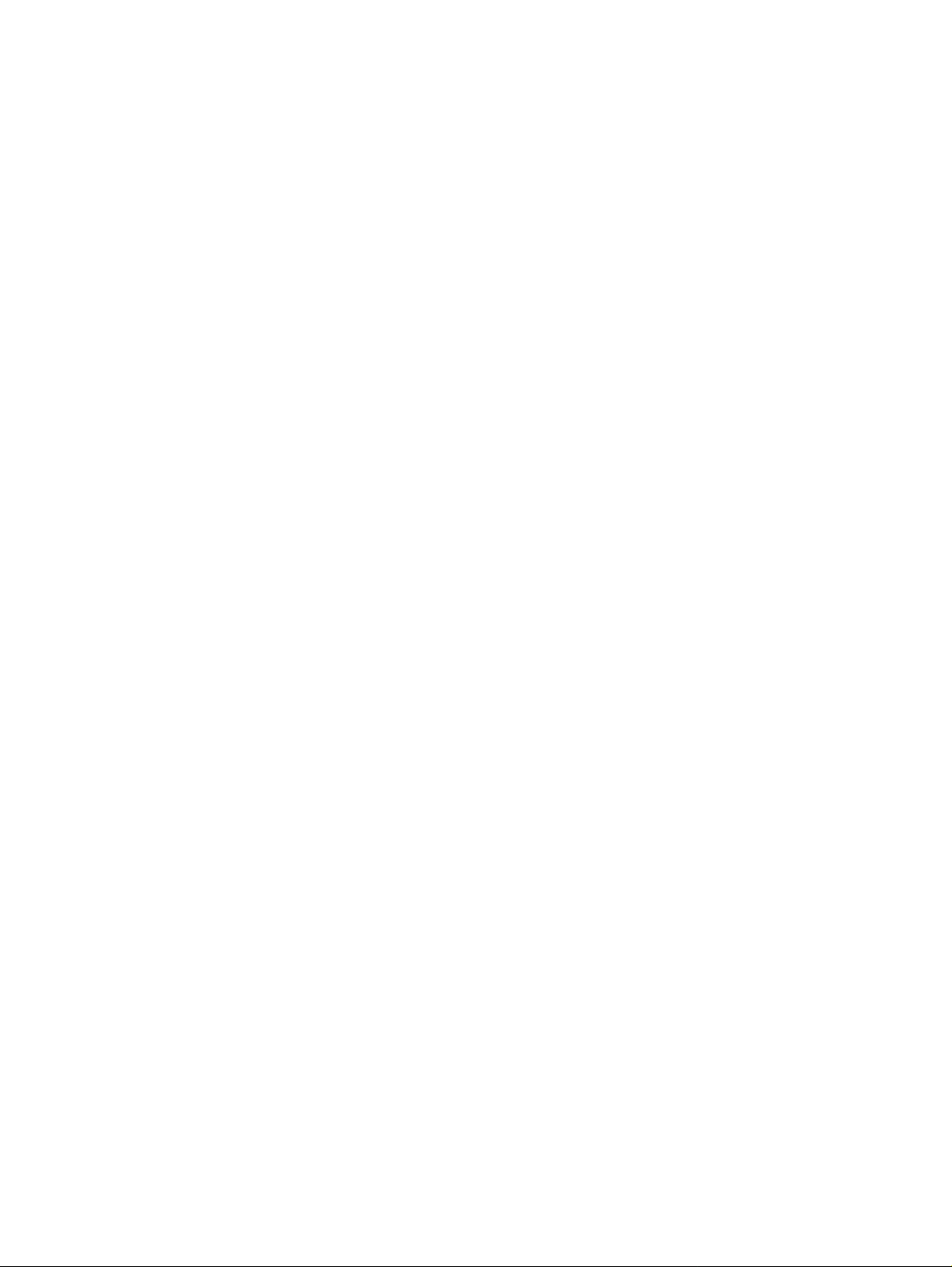
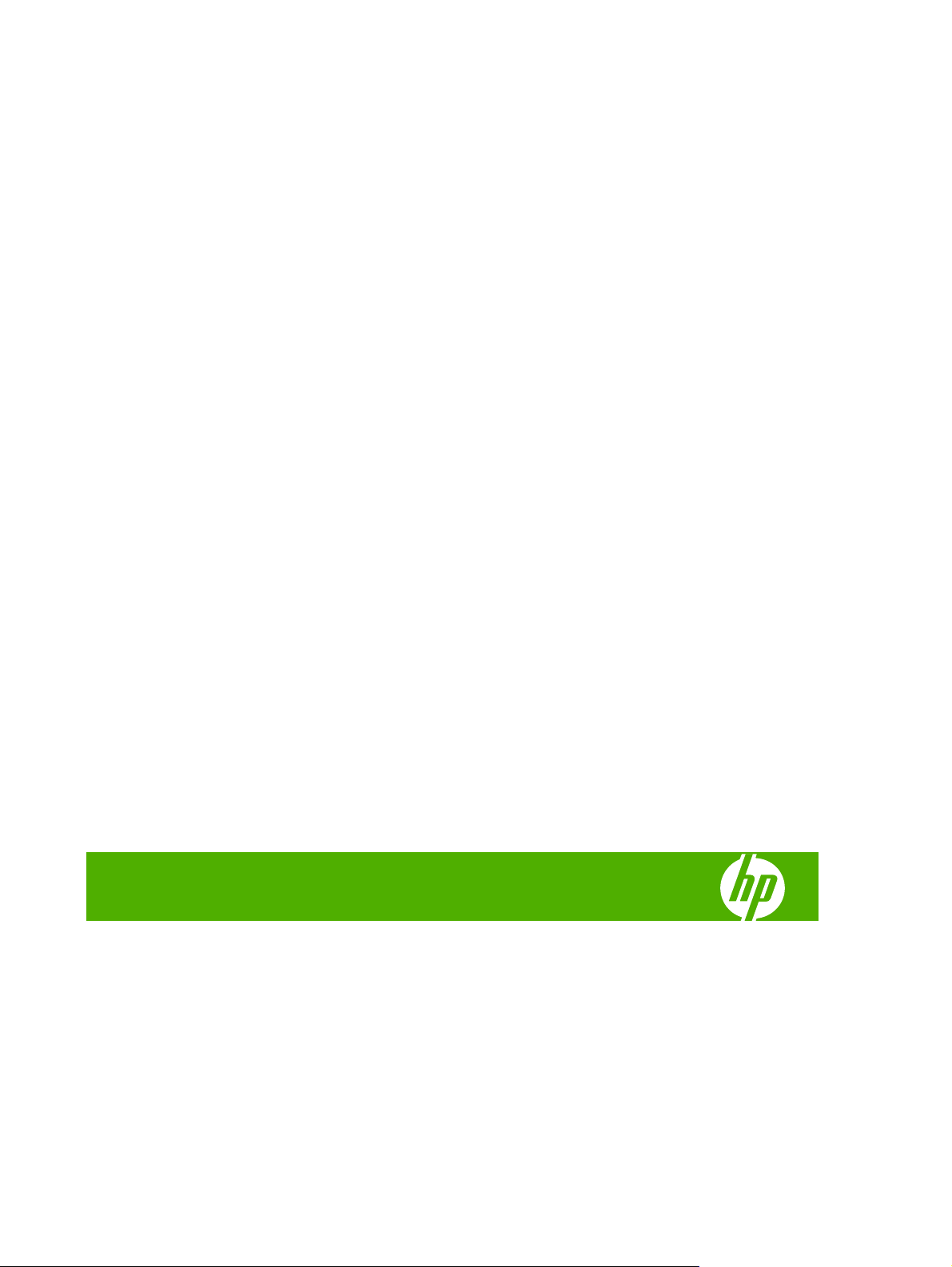
HP Color LaserJet CM6040/CM6030 MFP
sorozat
Analog Fax Accessory 300 – A Send Fax
illesztőprogram útmutatója
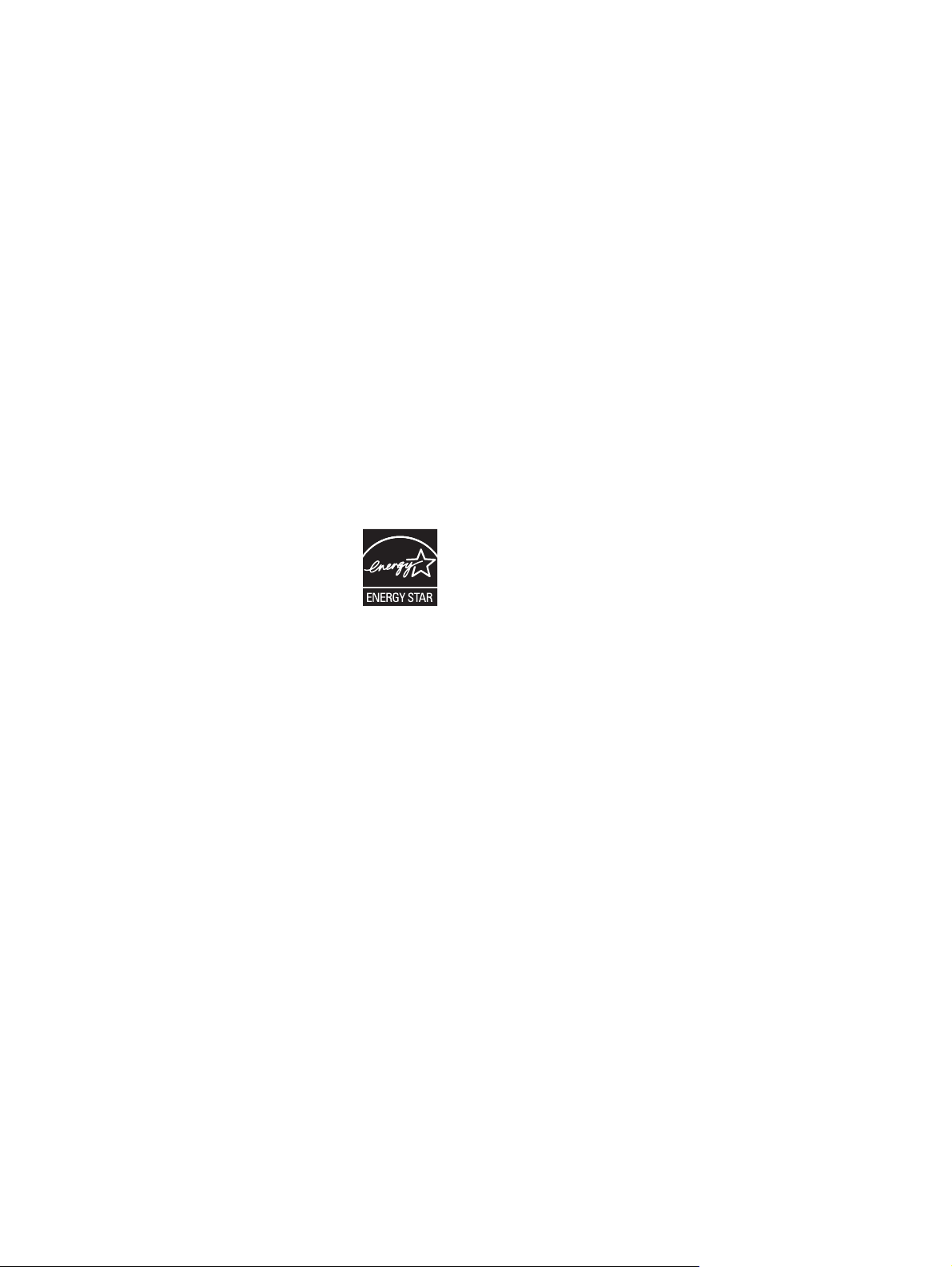
Szerzői jog és licenc
Védjegyek
© 2008 Copyright Hewlett-Packard
Development Company, L.P.
Előzetes írásbeli engedély nélküli
reprodukálása, adaptálása vagy fordítása
tilos, kivéve ahol ezt a szerzői jogi
rendelkezések megengedik.
A jelen kézikönyvben megadott információk
előzetes bejelentés nélkül megváltozhatnak.
A HP termékeire és szolgáltatásaira
kizárólag az adott termékhez és
szolgáltatáshoz mellékelt tételes jótállási
nyilatkozatban foglalt garancia vonatkozik.
Az itt közöltek közül semmi sem
értelmezhető további garanciaként. A HP
nem vállal felelősséget a dokumentumban
lévő esetleges technikai vagy szerkesztési
hibákért és hiányosságokért.
Edition 1, 4/2008
A Windows® és a Windows® XP a Microsoft
Corporation Egyesült Államokban bejegyzett
védjegye.
A Windows Vista a Microsoft Corporation
Egyesült Államokban és/vagy más
országokban/térségekben bejegyzett
védjegye vagy védjegye.
A jelen kézikönyvben említett terméknevek
tulajdonosaik védjegyei lehetnek.
Egyes országok/térségek törvényei
megtilthatják, hogy a készüléket az adott
országon/térségen kívül használják. A
legtöbb országban/térségben törvény tiltja
nem engedélyezett távközlési berendezések
(pl. faxkészülékek) nyilvános
telefonhálózathoz történő csatlakoztatását.
Az ENERGY STAR® és az ENERGY
STAR® embléma az Egyesült Államok
Környezetvédelmi Hivatalának bejegyzett
elnevezése.
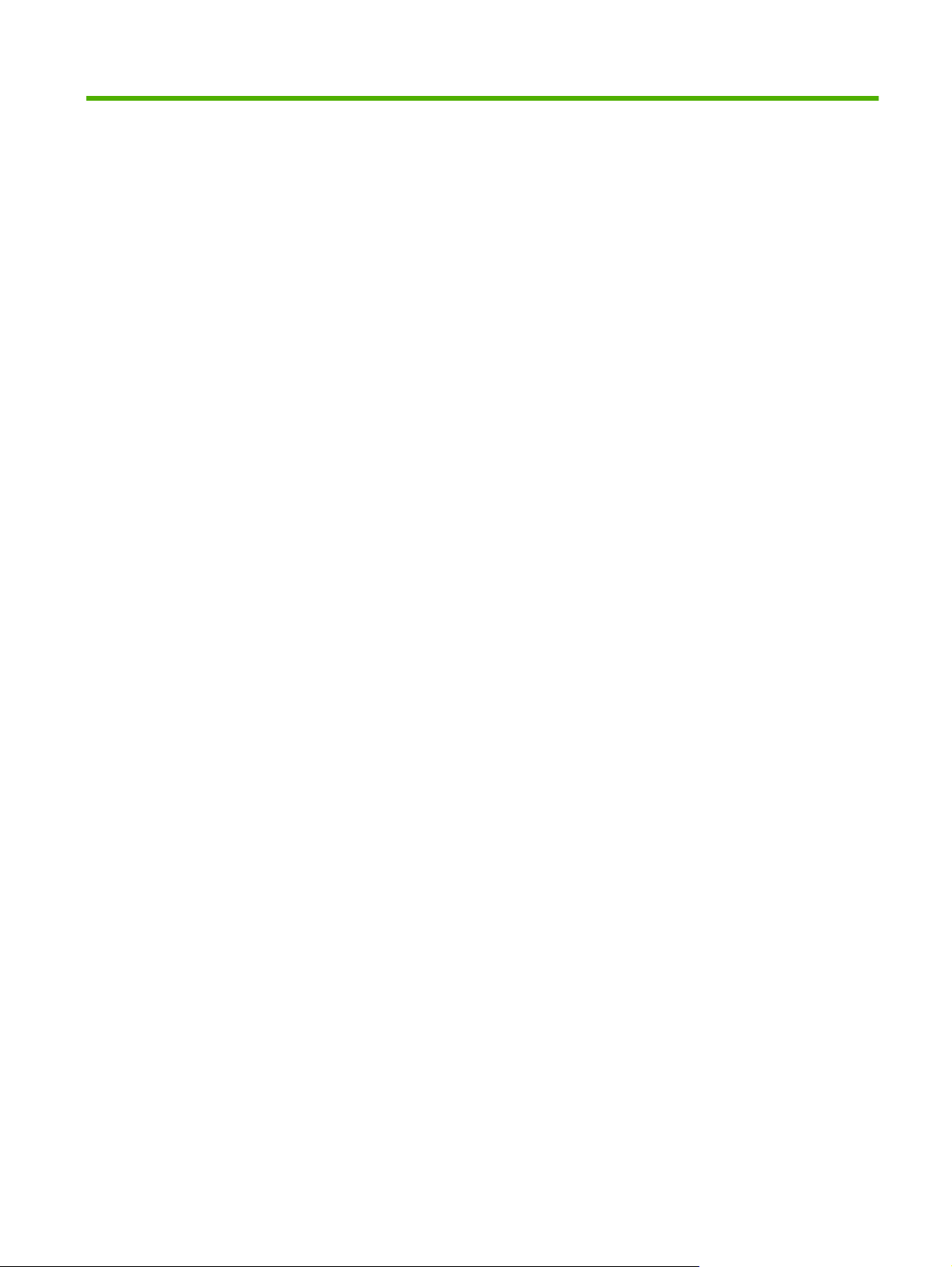
Tartalomjegyzék
1 Üzembe helyezés
Rendszerkövetelmények ...................................................................................................................... 2
Operációs rendszer ............................................................................................................. 2
Megjelenítés ........................................................................................................................ 2
Hardver ................................................................................................................................ 2
Hálózat ................................................................................................................................. 2
Az MFP Send Fax illesztőprogram telepítése ...................................................................................... 3
Annak vizsgálata, hogy az MFP tudja-e kezelni az MFP Send Fax illesztőprogramot ........ 3
Az MFP firmver frissítése és az illesztőprogram letöltése ................................................... 3
Az MFP e-mail értesítés beállításának ellenőrzése (nem kötelező) .................................... 5
A számlázási kód funkció beállítása (nem kötelező) ........................................................... 5
Az illesztőprogram telepítése ............................................................................................... 5
A HP MFP Send Fax illesztőprogram eltávolítása ............................................................................. 27
2 Faxolás
Fax küldése egyetlen címzettnek ....................................................................................................... 30
Fax küldése több címzettnek .............................................................................................................. 34
Fax küldése a telefonkönyv használatával ......................................................................................... 38
Faxolási feladat megszakítása ........................................................................................................... 42
Speciális karakterek beillesztése a faxszámba .................................................................................. 43
A telefonkönyv szerkesztése .............................................................................................................. 44
Nevek hozzáadása a telefonkönyvhöz .............................................................................. 44
Csoportok hozzáadása a telefonkönyvhöz ........................................................................ 47
Nevek eltávolítása a telefonkönyvből ................................................................................ 47
Nevek szerkesztése a telefonkönyvben ............................................................................ 50
Telefonkönyvtételek exportálása vesszővel elválasztott értékeket tartalmazó (CSV formátumú)
fájlba ................................................................................................................................................... 54
Telefonkönyvtételek importálása vesszővel elválasztott értékeket tartalmazó (CSV formátumú)
fájlból .................................................................................................................................................. 55
Beszédhívások és újrapróbálkozások ................................................................................................ 56
Faxhívás-jelentés ............................................................................................................... 56
Faxtevékenységi napló ...................................................................................................... 56
T.30-jelentés ...................................................................................................................... 56
HUWW iii
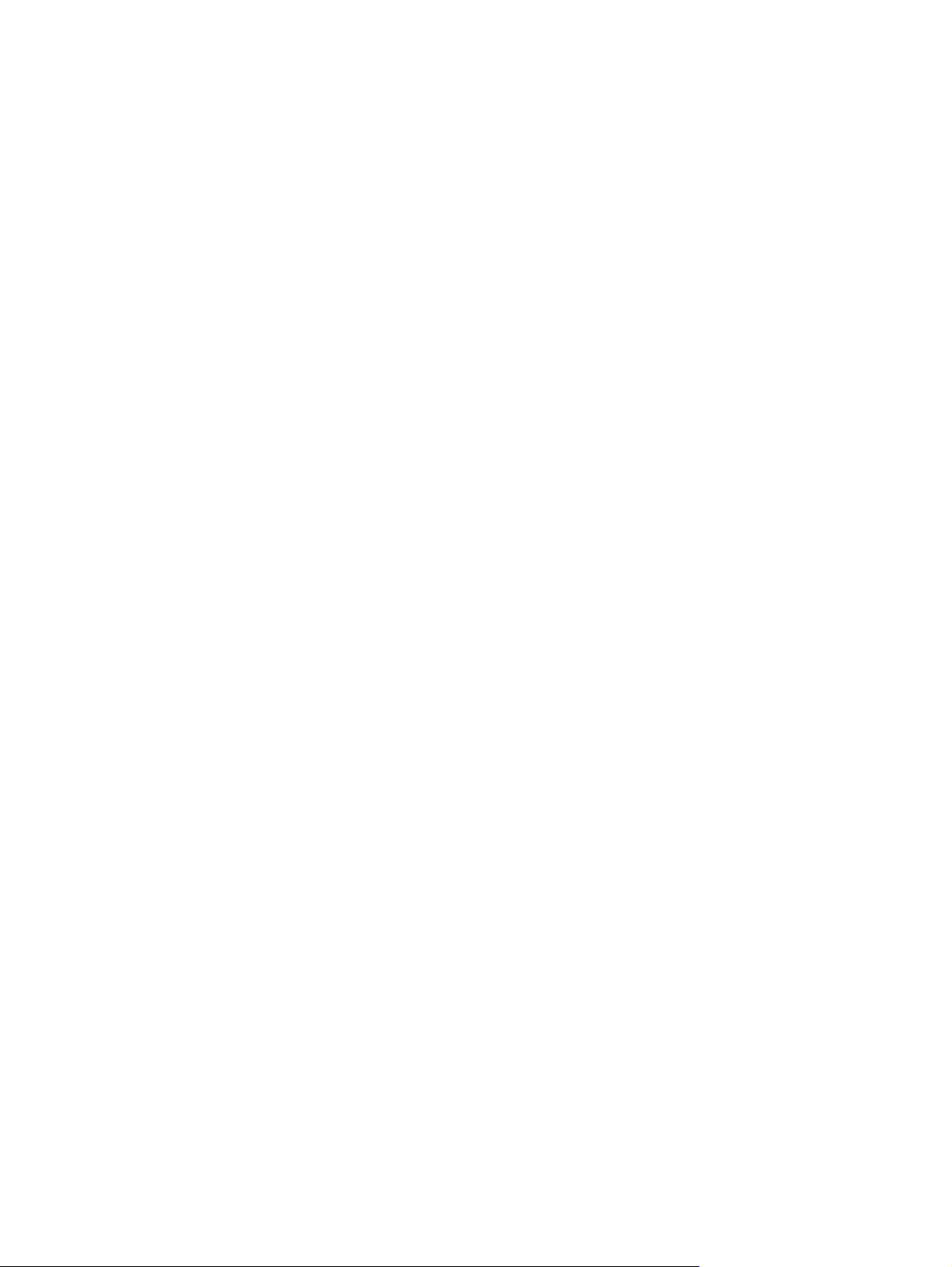
3 Beállítás
A küldő beállítása ............................................................................................................................... 58
A faxminőség beállítása ..................................................................................................................... 60
Az értesítés beállítása ........................................................................................................................ 61
A fedőlapon megjelenő adatok beállítása .......................................................................................... 63
Az előnézet beállításai ....................................................................................................................... 65
A fax illesztőprogramjának nyomtatóbeállításai ................................................................................. 66
A számlázási kód beállítása ............................................................................................................... 68
4 Hibaelhárítás
Működési hibák .................................................................................................................................. 70
Figyelmeztető üzenetek ..................................................................................................................... 76
Hibaüzenetek ..................................................................................................................................... 77
A készülék nem nyomtat tesztoldalt .................................................................................. 70
Az e-mail értesítés le van tiltva .......................................................................................... 70
Nem érkezik e-mail megerősítés ....................................................................................... 71
A PC FAX SEND (PC FAXKÜLDÉS) vagy a PC Fax Send (PC fax küldése) szöveg nem
jelenik meg az MFP kezelőpaneljén. ................................................................................. 71
A bitkép nem jelenik meg a fedőlapon ............................................................................... 72
Az előnézet nem jelenik meg ............................................................................................. 72
A készülék a számlázási kód funkció letiltása után is kéri a kódot .................................... 72
A számlázási kód mező nem jelenik meg .......................................................................... 73
Az alapértelmezett mezők nem frissülnek ......................................................................... 74
A beállítások módosításai nem érvényesülnek .................................................................. 74
A megváltoztatott beállítások nem jutnak érvényre „Rámutatás és nyomtatás” módszerű
telepítésnél ........................................................................................................................ 75
PC fax feature may be disabled at the MFP (A PC fax funkció letiltott állapotba kerülhet
az MFP-készüléken) figyelmeztetés .................................................................................. 76
Tárgymutató ...................................................................................................................................................... 81
iv HUWW
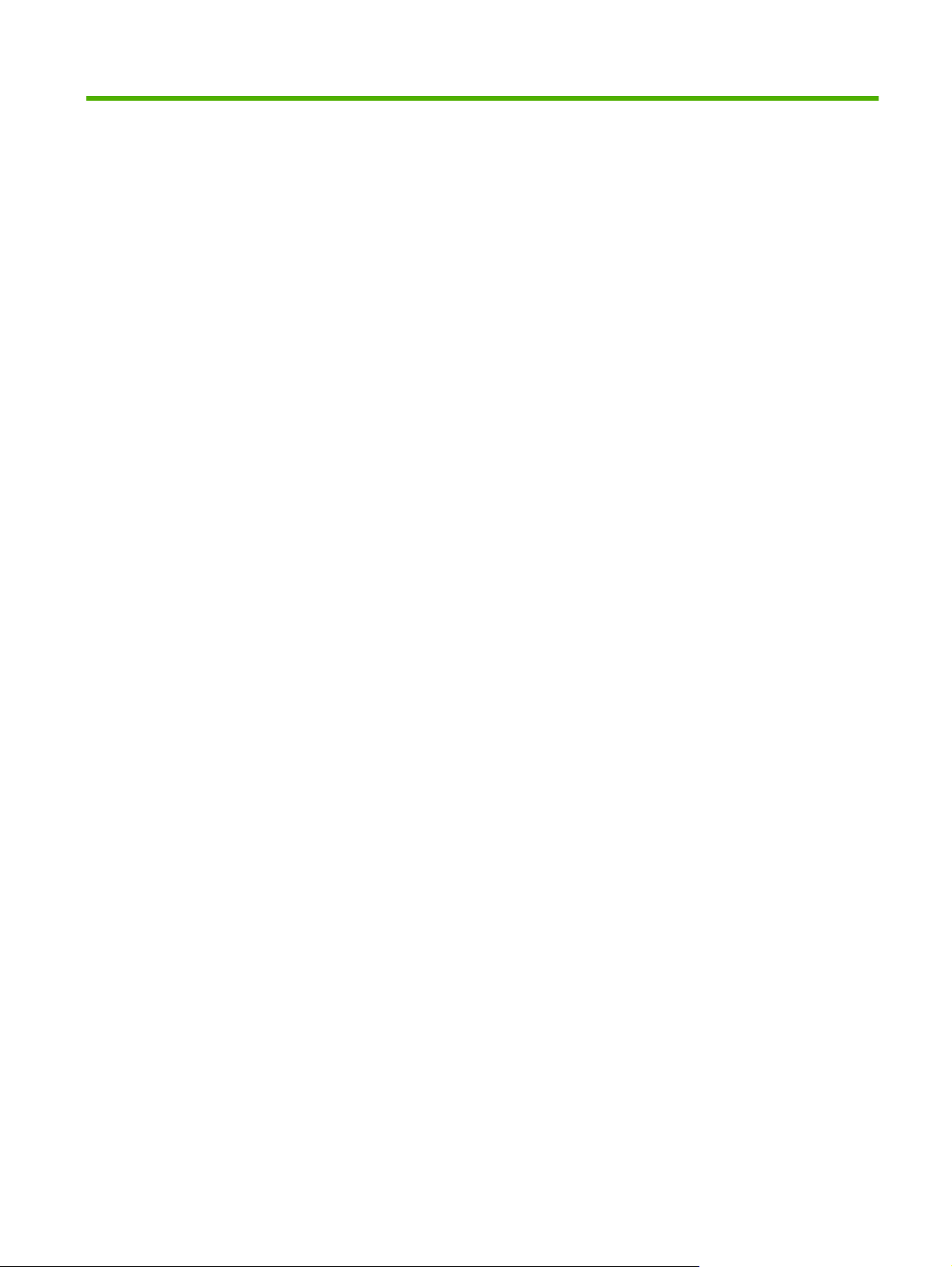
1 Üzembe helyezés
A HP LaserJet MFP Send Fax illesztőprogrammal faxot küldhet a számítógépről egy vagy több HP
multifunkciós készülékre (MultiFunction Peripheral, MFP). A telepítés után az illesztőprogram az MFP
Send Fax illesztőprogramra történő nyomtatással érhető el.
Ez az útmutató az MFP Send Fax illesztőprogram faxfunkcióit ismerteti, és segítséget nyújt az alábbi
feladatok végrehajtásához:
A faxillesztőprogram telepítése
●
Faxküldés
●
A faxbeállítások megadása
●
A hibák elhárítása
●
HUWW 1
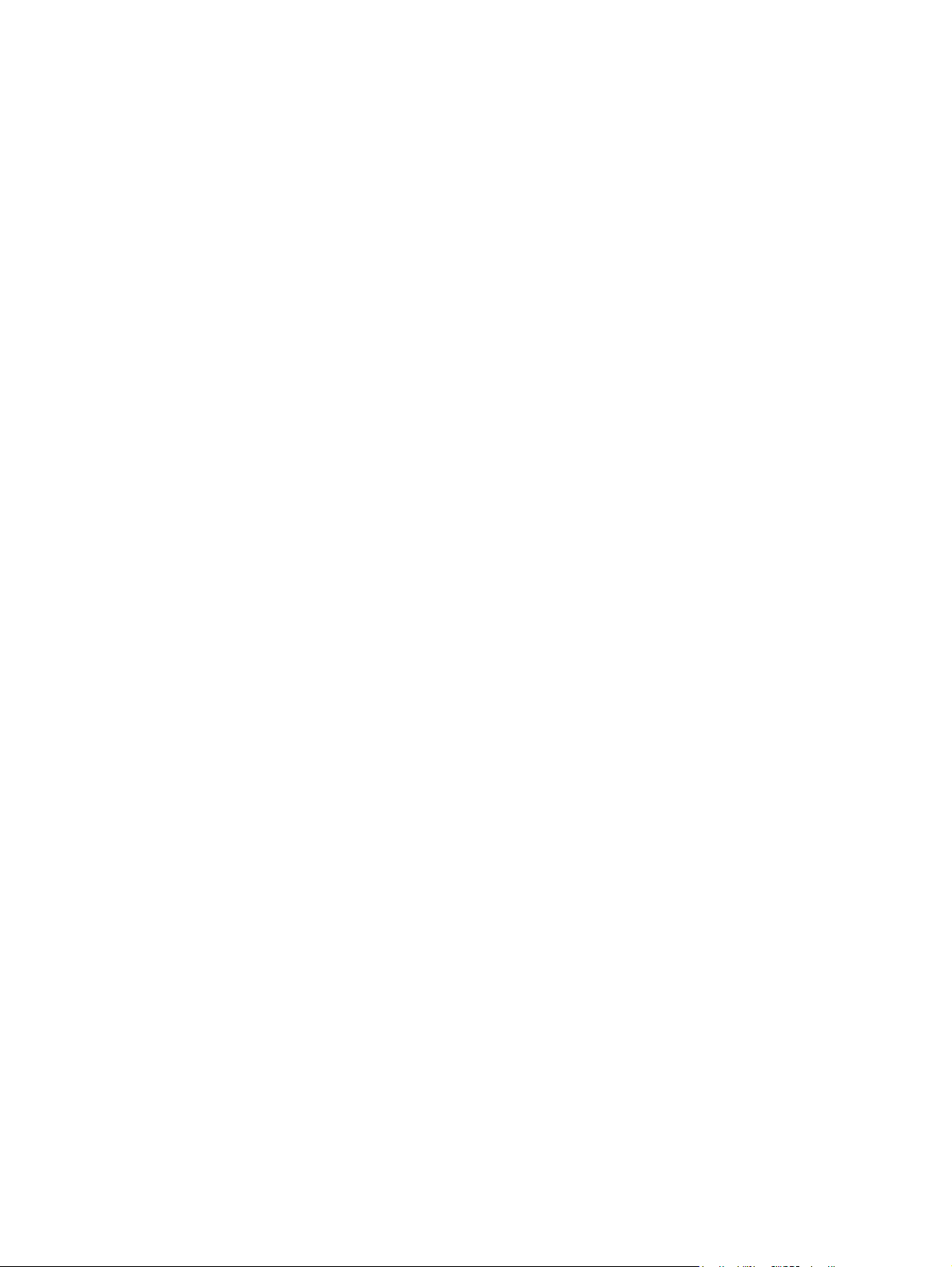
Rendszerkövetelmények
Operációs rendszer
Az MFP Send Fax illesztőprogram a következő operációs rendszereken használható:
Windows® 2000
●
Windows® XP
●
Windows® XP Professional x64
●
Windows® Server 2003
●
Windows® Server 2003 x64
●
Windows® Vista
●
Megjelenítés
Az MFP Send Fax modul 800x600 képpontos vagy nagyobb felbontású SVGA grafikus adapterekkel
használható.
Hardver
Az MFP Send Fax illesztőprogram telepítése előtt az MFP-készülékbe be kell helyezni a HP LaserJet
MFP Analog Fax Accessory 300 kártyát. A kártya behelyezéséről további információ található a HP
LaserJet MFP Analog Fax Accessory 300 Faxolási útmutatóban.
Hálózat
Az MFP Send Fax illesztőprogram csak hálózati nyomtatón használható. Helyi nyomtatóval, illetve
USB-, soros vagy párhuzamos kapcsolattal való használatra nem alkalmas.
2 1. fejezet Üzembe helyezés HUWW
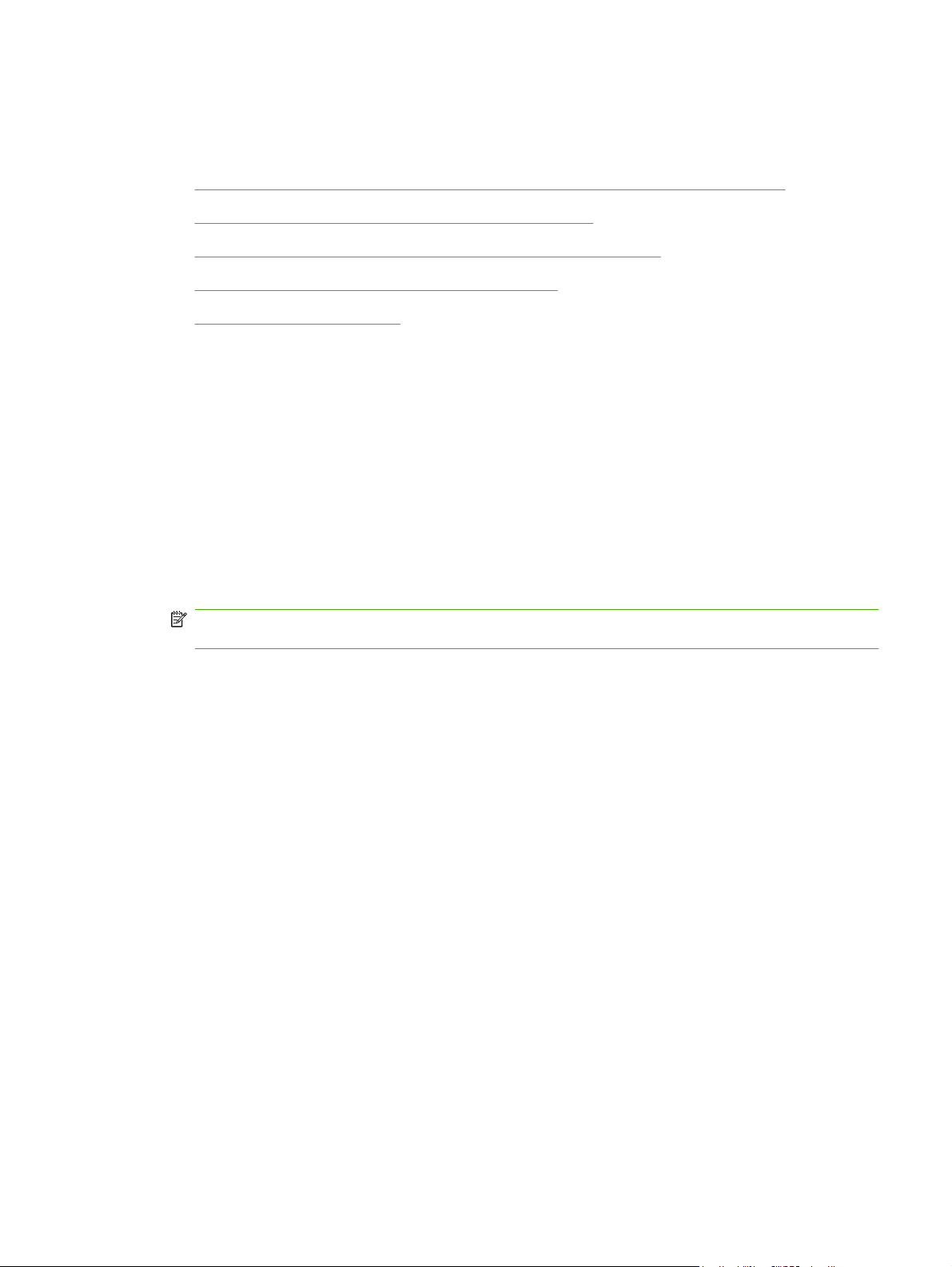
Az MFP Send Fax illesztőprogram telepítése
Ez a rész a következő feladatokhoz ad útmutatást:
Annak vizsgálata, hogy az MFP tudja-e kezelni az MFP Send Fax illesztőprogramot
●
Az MFP firmver frissítése és az illesztőprogram letöltése
●
Az MFP e-mail értesítés beállításának ellenőrzése (nem kötelező)
●
A számlázási kód funkció beállítása (nem kötelező)
●
Az illesztőprogram telepítése
●
Annak vizsgálata, hogy az MFP tudja-e kezelni az MFP Send Fax
illesztőprogramot
Az MFP-készülékek legújabb firmververziói támogatják az MFP Send Fax illesztőprogramot.
Ellenőrizze, hogy az MFP firmvere tudja-e kezelni az MFP Send Fax illesztőprogramot.
1. Az MFP kezelőpaneljén érintse meg az Adminisztráció gombot.
2. Lapozzon lefelé a menüben, és érintse meg a Kezdeti beállítás menüpontot.
3. Lapozzon lefelé a menüben, és érintse meg a Faxbeállítás menüpontot.
4. Lapozzon lefelé a menüben, és érintse meg a PC faxküldés menüpontot.
MEGJEGYZÉS: Ha a PC faxküldés menüpont nem jelenik meg az MFP-készülék menüjében,
akkor frissítse a készülék firmverjét.
5. Érintse meg az Engedélyezve menüpontot.
6. Érintse meg a Mentés menüpontot.
Az MFP firmver frissítése és az illesztőprogram letöltése
A következő lépésekkel frissítheti az MFP firmverét és letöltheti az MFP Send Fax illesztőprogramját:
1. Nézze meg a beállítási információkat az MFP-készülék kezelőpaneljén, és határozza meg a
jelenlegi firmververziót.
a. Az MFP kezelőpaneljén érintse meg az Adminisztráció gombot.
b. Lapozzon lefelé a menüben, és érintse meg az Információ menüpontot.
c. Lapozzon a menüben, és érintse meg a Konfiguráció/állapotoldalak menüpontot.
d. A Konfigurációs oldal menüpontra lapozva és azt megérintve nyomtassa ki a konfigurációs
listákat.
e. A firmver dátumkódja a Device Information (Eszközinformációk) című részben található.
HUWW Az MFP Send Fax illesztőprogram telepítése 3
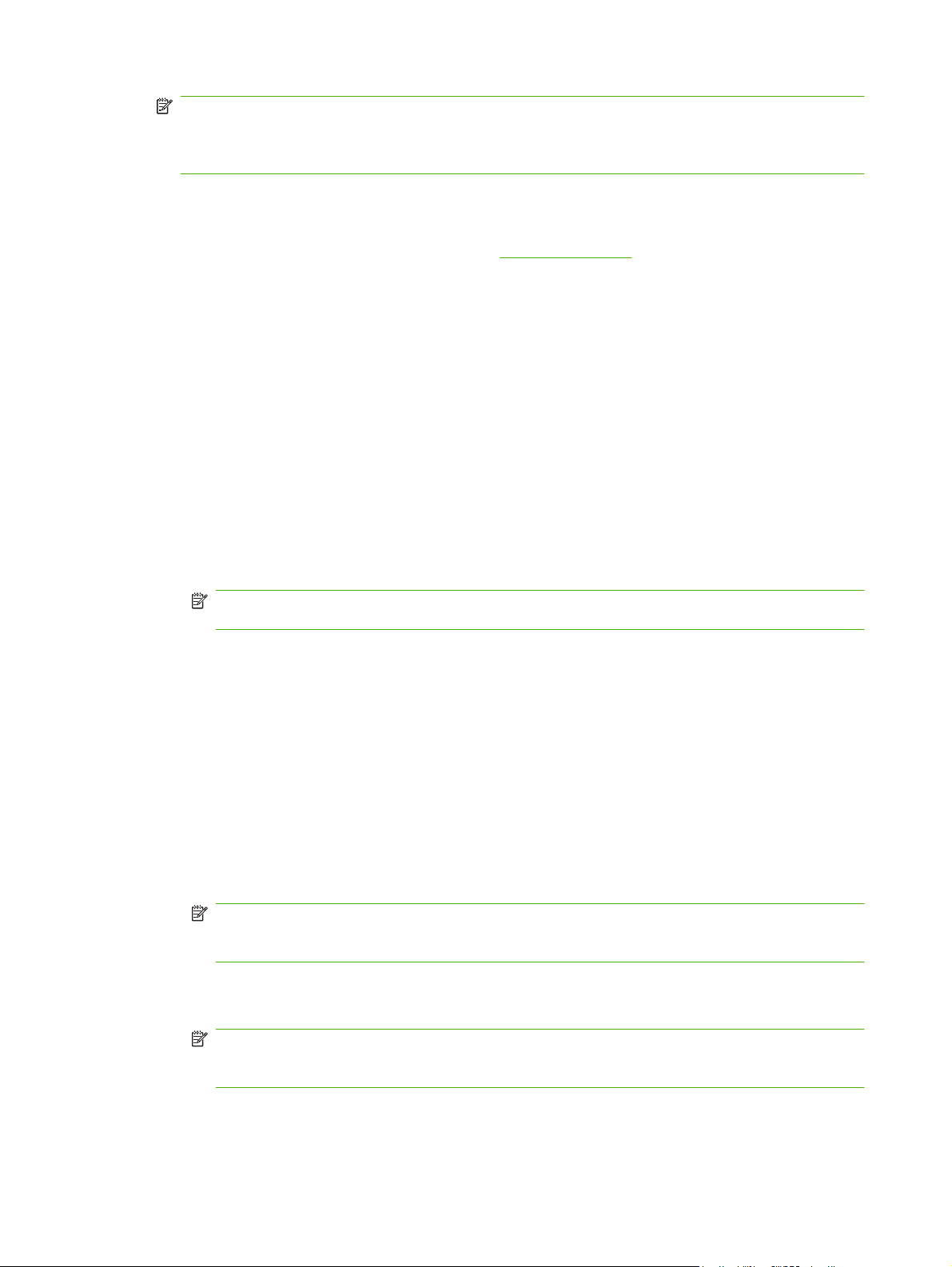
MEGJEGYZÉS: A firmver dátumkódja a következő formátumú: ÉÉÉÉHHNN XX.XXX.X. Az első
számsor a dátum, ahol az ÉÉÉÉ az évet, HH a hónapot és NN a napot jelöli. Például a 20040225
számsorral kezdődő firmver dátumkód 2004. február 25-ét jelenti. A második számsor a firmver
verziószáma.
2. Keresse fel az MFP-készülék Software & driver downloads (Szoftverek és illesztőprogramok
letöltése) weboldalát.
a. Látogassa meg a következő webhelyet:
b. Írja be az MFP-készülék modellszámát a Search (Keresés) szövegmezőbe, majd nyomja
meg az Enter billentyűt.
c. A Search results (Keresés eredményei) ablak Select a product (Válasszon ki egy terméket)
oldalán válassza ki azon MFP modellszámát, amelyre a firmvert fogja telepíteni.
d. A Product Quick Links (Termékek gyorshivatkozásai) ablaktáblán kattintson a Software &
driver downloads (Szoftverek és illesztőprogramok letöltése) hivatkozásra.
3. Töltse le a legújabb firmvert.
a. A Select operating system (Válassza ki az operációs rendszert) ablaktáblán kattintson a
Cross operating system (BIOS, Firmware, Diagnostics, etc.) (Operációs rendszertől
független (BIOS, firmver, diagnosztika stb.)) sorra.
b. Ha a firmver táblázatban felsorolt dátum újabb, mint az MFP konfigurációs oldalán található
dátumkód, akkor kattintson a megfelelő fájl melletti Download (Letöltés) hivatkozásra.
MEGJEGYZÉS: A különféle operációs rendszerekhez más-más firmverfájlok állnak
rendelkezésre.
c. A megnyíló Fájlletöltés párbeszédpanelen kattintson a Mentés gombra.
d. A megnyíló Mentés másként ablak Fájlnév mezőjébe írja be annak a helynek az elérési útját,
ahová az új firmverfájlt fogja menteni.
http://www.hp.com.
e. Kattintson a Mentés gombra.
f. Ha szükséges, a fájl letöltése után zárja be a Fájlletöltés párbeszédpanelt.
4. Ha az MFP-készülékhez vagy faxtartozékhoz kapott CD-lemez nem használható, töltse le az MFP
Send Fax illesztőprogramot.
a. A Select operating system (Válassza ki az operációs rendszert) ablaktáblához való
visszatéréshez kattintson a Vissza gombra.
MEGJEGYZÉS: Ha a Vissza gombra történő kattintás után nem tér vissza a Select
operating system (Válassza ki az operációs rendszert) ablaktáblához, akkor kövesse a 2.
lépésben megadott útmutatást.
b. A Select operating system (Válassza ki az operációs rendszert) ablaktáblán kattintson a
megfelelő operációs rendszerre.
MEGJEGYZÉS: Az MFP Send Fax illesztőprogram Windows 2000, Windows XP,
Windows XP Professional x64, Windows Server 2003, Windows Server 2003 x64 és Windows
Vista rendszerben használható.
c. A megjelenő Driver (Illesztőprogram) táblázatban kattintson a HP MFP Send Fax
illesztőprogram melletti Download (Letöltés) hivatkozásra.
4 1. fejezet Üzembe helyezés HUWW
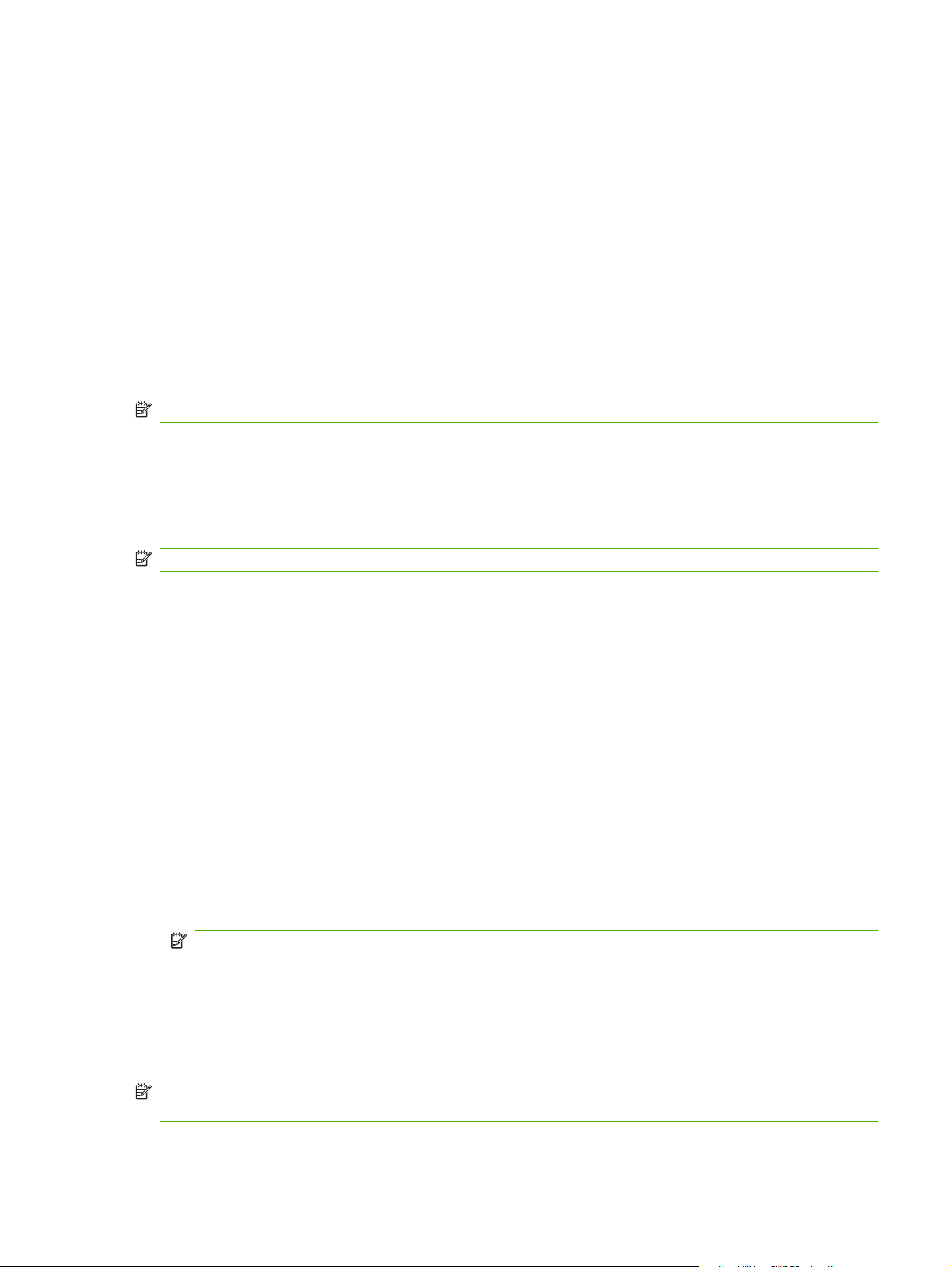
d. A megnyíló Fájlletöltés párbeszédpanelen kattintson a Mentés gombra.
e. A megnyíló Mentés másként ablak Fájlnév szövegmezőjébe írja be annak a helynek az
elérési útját, ahová az MFP Send Fax illesztőprogramfájlt fogja menteni.
f. Kattintson a Mentés gombra.
g. Ha szükséges, a fájl letöltése után zárja be a Fájlletöltés párbeszédpanelt.
5. Telepítse a letöltött firmverfájlt. A távoli firmverfrissítés telepítéséhez (RFU) olvassa el az MFP
felhasználói kézikönyvét.
Az MFP e-mail értesítés beállításának ellenőrzése (nem kötelező)
Az MFP e-mail funkcióját be kell állítani, ha e-mail értesítést szeretne kapni az MP Send Fax
illesztőprogram által küldött faxokról.
MEGJEGYZÉS: Az e-mail értesítés használata nem kötelező.
Az e-mail funkció beállításához lapozza fel a megfelelő MFP felhasználói kézikönyvet.
A számlázási kód funkció beállítása (nem kötelező)
A HP MFP Send Fax program támogatja a számlázási kódok használatát faxok küldése során.
MEGJEGYZÉS: A számlázási kód funkció beállítása nem kötelező.
A számlázási kód engedélyezése
1. Az MFP kezelőpaneljén érintse meg az Adminisztráció gombot.
2. Lapozzon lefelé a menüben, és érintse meg a Kezdeti beállítás menüpontot.
3. Lapozzon lefelé a menüben, és érintse meg a Faxbeállítás menüpontot.
4. Lapozzon lefelé a menüben, és érintse meg a Faxküldési beállítások menüpontot.
5. Lapozzon lefelé a menüben, és érintse meg a Számlázási kódok menüpontot.
6. Nyissa meg a számlázási kód képernyőt az Egyedi gomb megérintésével.
7. A felfelé és a lefelé nyíl segítségével válassza ki a számlázási kódban szereplő számjegyek
minimális számát.
8. Érintse meg az OK gombot a számlázási kód funkció engedélyezéséhez, vagy az Ki gombot a
letiltáshoz.
MEGJEGYZÉS: Ha a számlázási kód funkció engedélyezve van az MFP-készüléken, a
számlázási kód beírása kötelező az MFP-készülékről küldött faxok esetén.
Az illesztőprogram telepítése
Az MFP Send Fax illesztőprogramot a következő lépésekkel telepítheti a Windows rendszer Nyomtató
hozzáadása varázslójával:
MEGJEGYZÉS: Az MFP-készülékhez kapott CD-lemezen található rendszerszoftver használatakor
a Send Fax illesztőprogram a „CUSTOM” (Egyéni) elérési út választásával telepíthető.
HUWW Az MFP Send Fax illesztőprogram telepítése 5
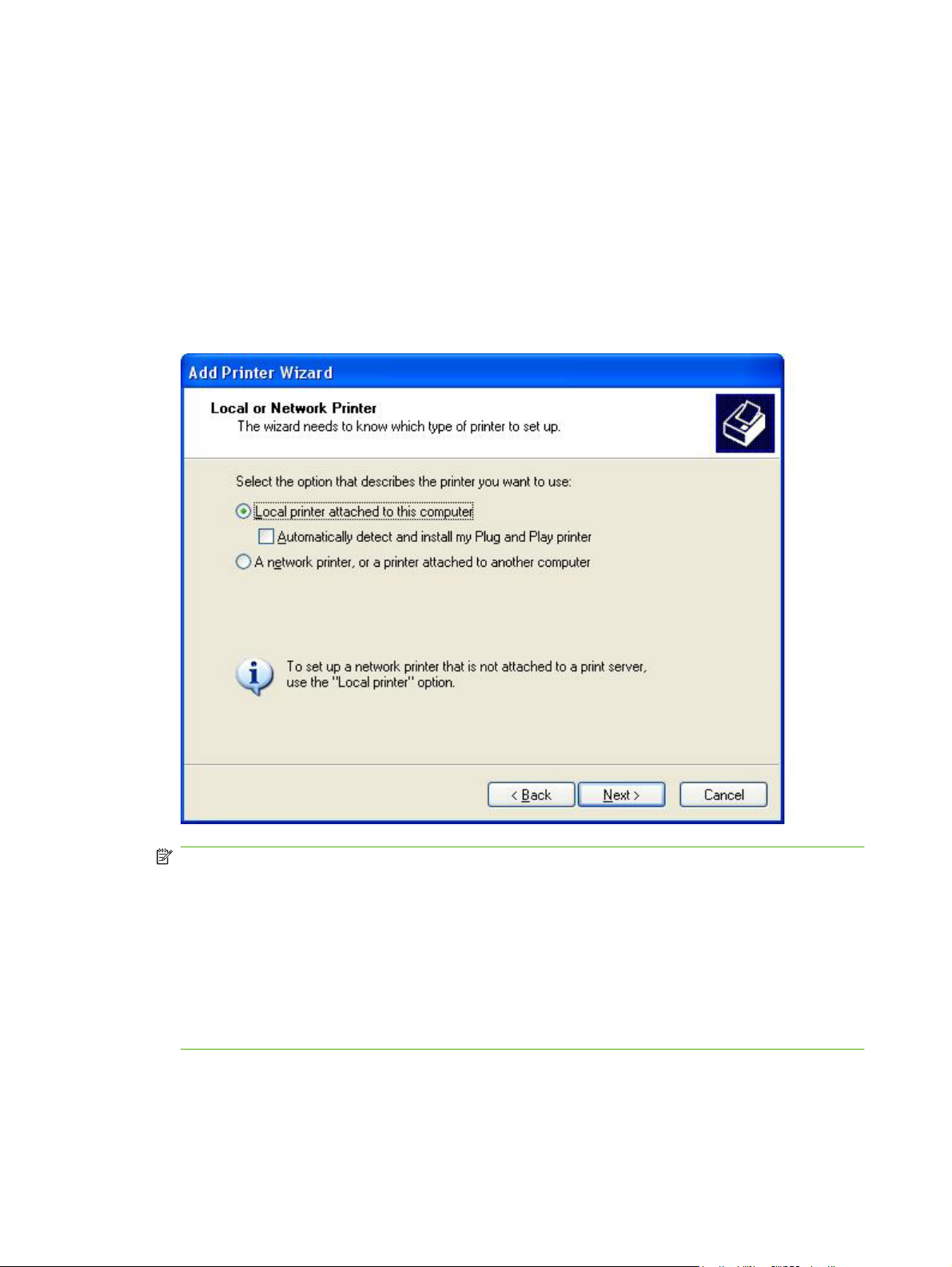
Az illesztőprogram telepítése Windows XP esetén
1. A Windows Intézőben kattintson duplán a letöltött MFP Send Fax illesztőprogram .exe fájljára az
illesztőprogramfájlok kicsomagolásához.
2. Kattintson a Start gombra, majd a Beállítások pontra, végül a Nyomtatók és faxok parancsra.
3. A Nyomtatók és faxok ablakban található Nyomtatási feladatok ablaktáblán kattintson a
Nyomtató hozzáadása parancsra.
4. A Nyomtató hozzáadása varázsló kezdő párbeszédpanelén kattintson a Tovább gombra.
5. A Helyi vagy hálózati nyomtató területen jelölje be a Számítógéphez csatlakoztatott helyi
nyomtató választógombot. Kattintson a Tovább gombra.
MEGJEGYZÉS: Az MFP Send Fax hálózati nyomtatóra történő telepítéséhez válassza a
Számítógéphez csatlakoztatott helyi nyomtató lehetőséget. Az illesztőprogram helyi
nyomtatóra történő telepítésekor a nyomtató neve HP MFP Send Fax.
A Hálózati vagy egy másik számítógéphez csatlakoztatott nyomtató lehetőség választásakor
szükség van a számítógép IP-címére. Egyes funkciók, például a fax előnézet, nem használhatók,
ha az illesztőprogram hálózati nyomtatóra lett telepítve (Rámutatás és nyomtatás).
Az MFP Send Fax illesztőprogramot nem lehet olyan nyomtatóra telepíteni, amely soros vagy
párhuzamos porton keresztül csatlakozik a számítógéphez. A nyomtatónak a hálózathoz kell
csatlakoznia.
6. Ha a számítógép már csatlakoztatva van az MFP-készülékhez, a Válasszon ki egy
nyomtatóportot területen jelölje be a Következő port használata választógombot.
6 1. fejezet Üzembe helyezés HUWW
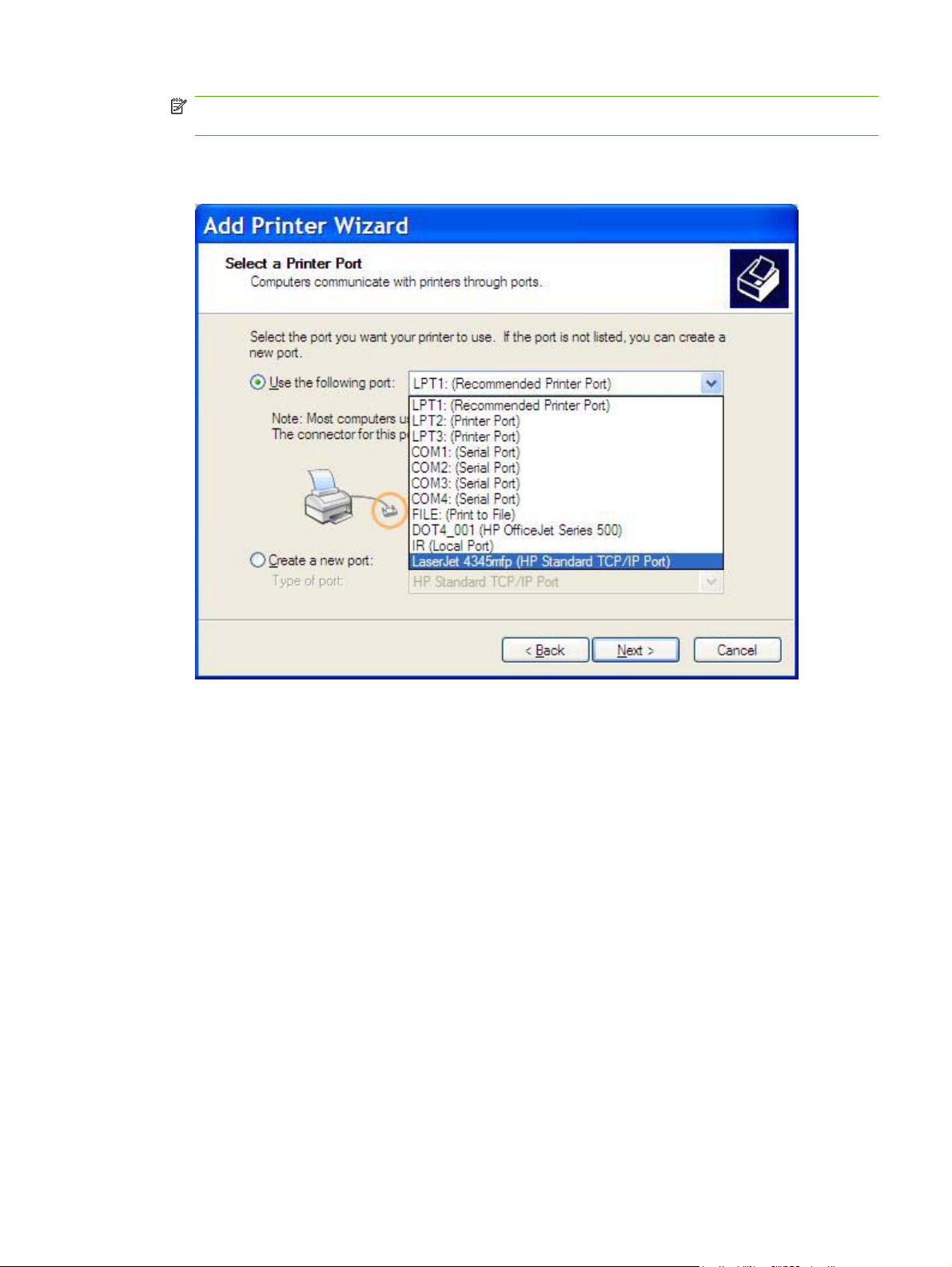
MEGJEGYZÉS: Ha a számítógép nincs csatlakoztatva az MFP-készülékhez, ugorjon a 8.
lépésre.
7. A Következő port használata legördülő menüben válassza a ki az MFP nevét vagy IP-címét.
Kattintson a Tovább gombra, majd folytassa a 13. lépéssel.
HUWW Az MFP Send Fax illesztőprogram telepítése 7
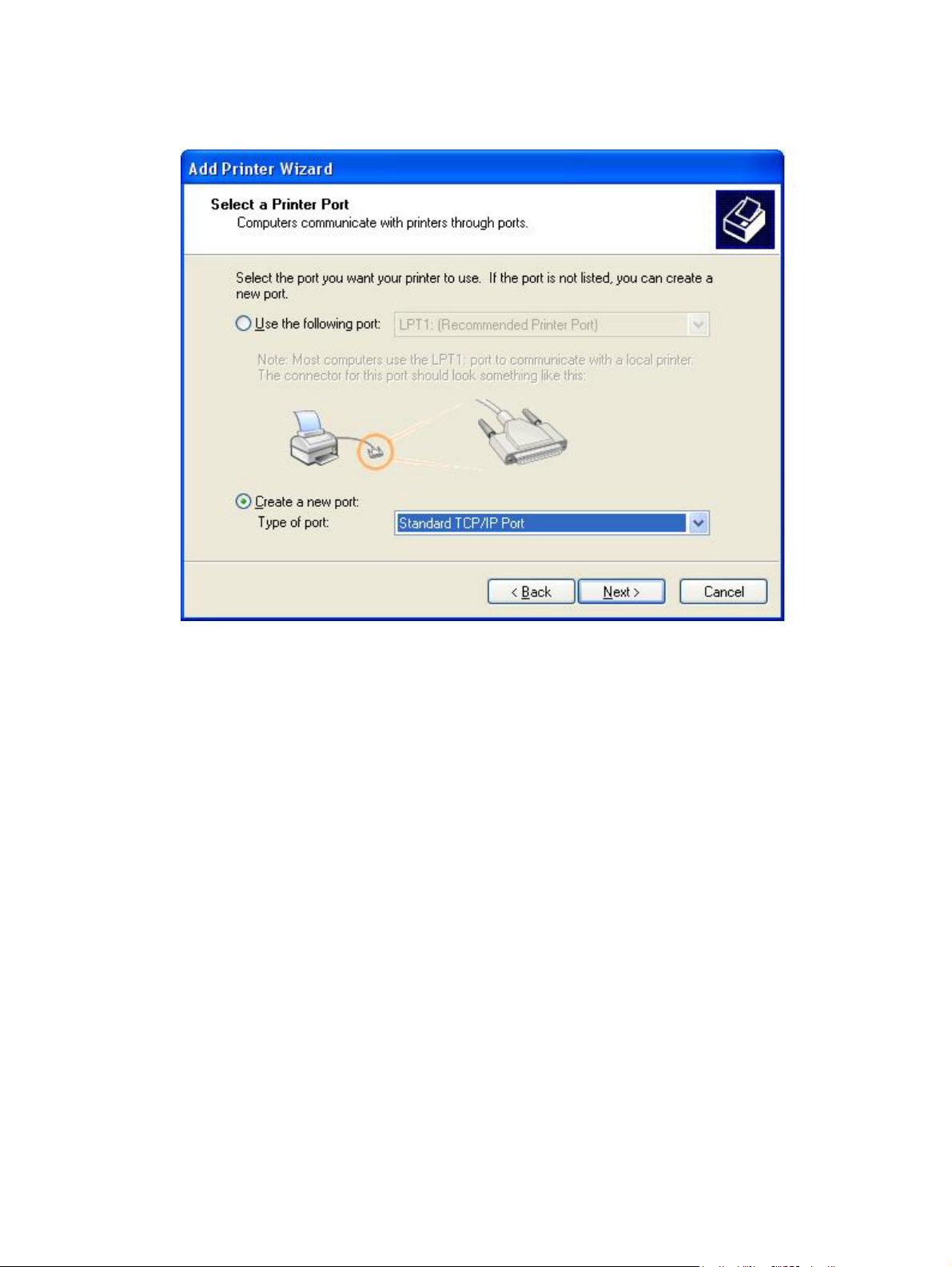
8. Ha a számítógép nincs csatlakoztatva az MFP-készülékhez, akkor a Válasszon ki egy
nyomtatóportot területen jelölje be az Új port létrehozása választókapcsolót.
9. A Port típusa legördülő menüben válassza a Szabványos TCP/IP port elemet. Kattintson a
Tovább gombra.
8 1. fejezet Üzembe helyezés HUWW

10. A Szabványos TCP/IP-nyomtatóport hozzáadása varázsló párbeszédpanelen kattintson a
Tovább gombra.
HUWW Az MFP Send Fax illesztőprogram telepítése 9
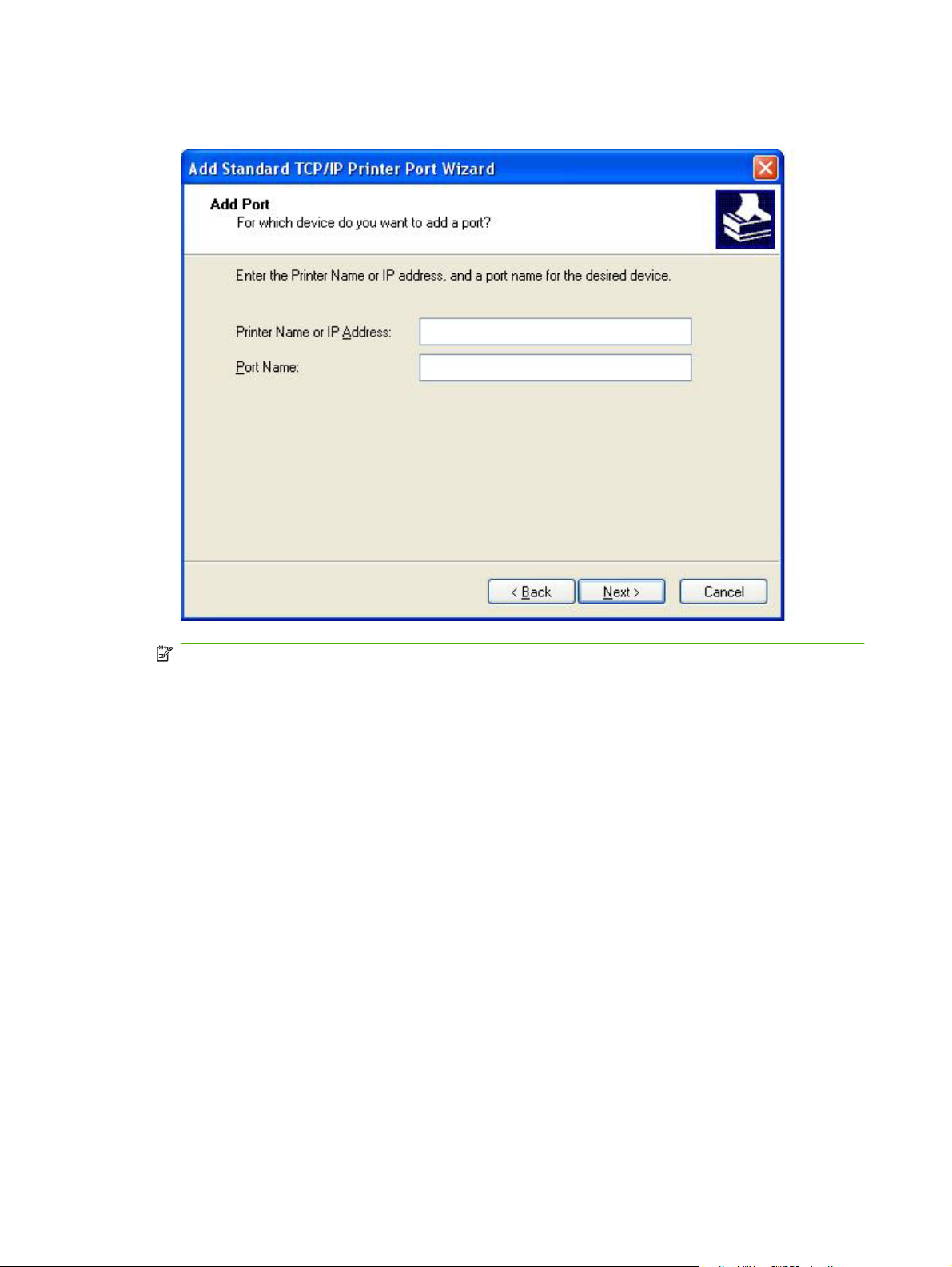
11. A Port hozzáadása területen írja be az MFP nyomtató nevét vagy IP-címét a Nyomtató neve
vagy IP-címe mezőbe, majd kattintson a Tovább gombra.
MEGJEGYZÉS: Az alapértelmezett portnév a Nyomtató neve vagy IP-címe mezőbe írt név.
Ezt a név a Port neve mezőbe írt új névvel megváltoztatható.
12. Kattintson a Befejezés gombra.
10 1. fejezet Üzembe helyezés HUWW
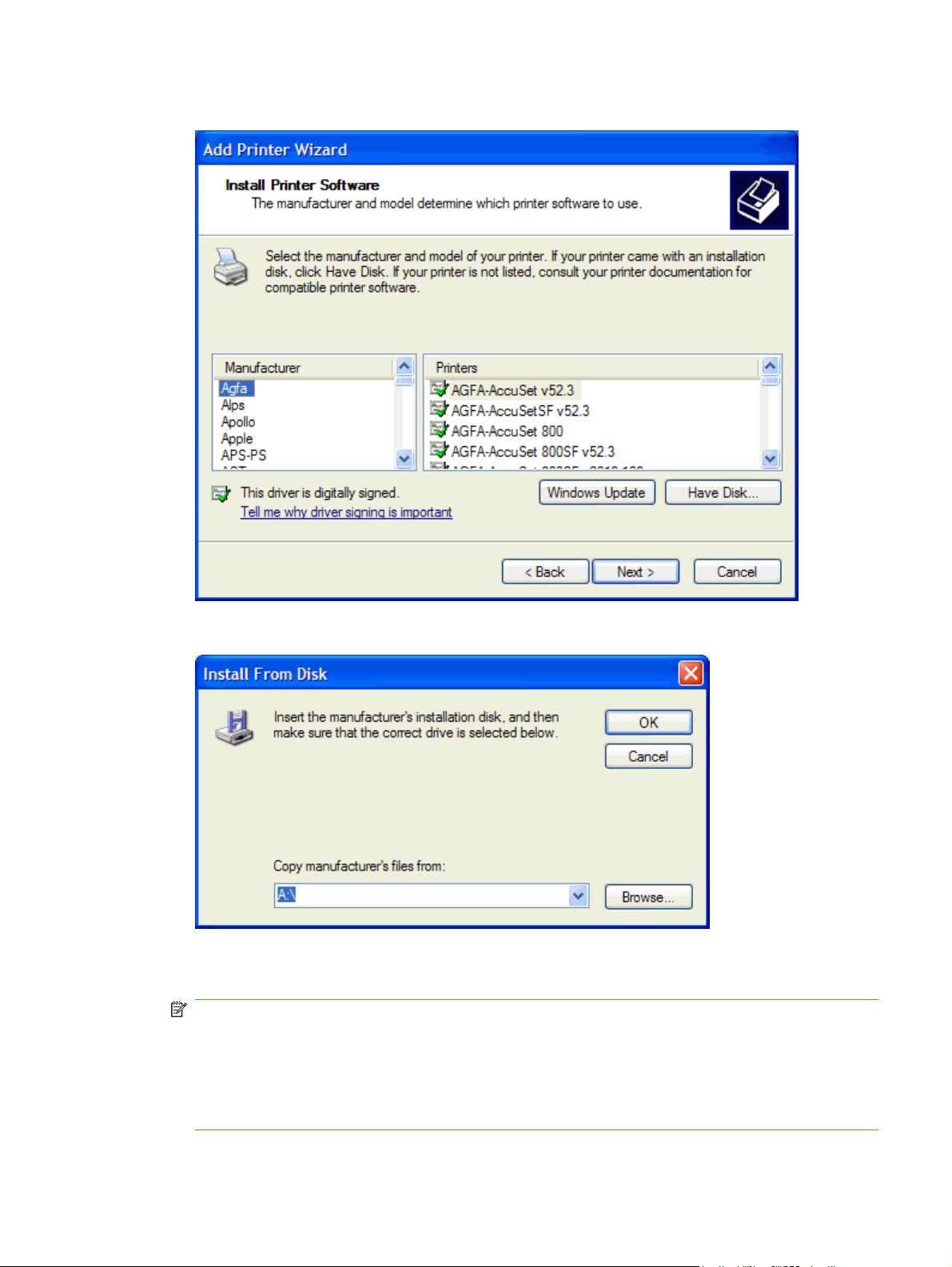
13. A Nyomtatószoftver telepítése területen kattintson a Saját lemez gombra.
14. A Telepítés lemezről párbeszédpanelen kattintson a Tallózás gombra.
15. Keresse meg és válassza ki az MFP Send Fax illesztőprogram .INF fájlját, amelyet az 1. lépésben
kibontott.
MEGJEGYZÉS: Az .INF fájloknak két verziója létezik: egy 32 bites verzió a Windows 2000,
Windows XP és Windows Server 2003 operációs rendszerhez, míg egy 64 bites verzió a
Windows XP Professional x64, Windows Server 2003 x64 és a Windows Vista operációs
rendszerhez.
Ha rossz fájlverziót választ, A megadott hely nem tartalmaz információt a nyomtatóról üzenet
jelenik meg.
HUWW Az MFP Send Fax illesztőprogram telepítése 11
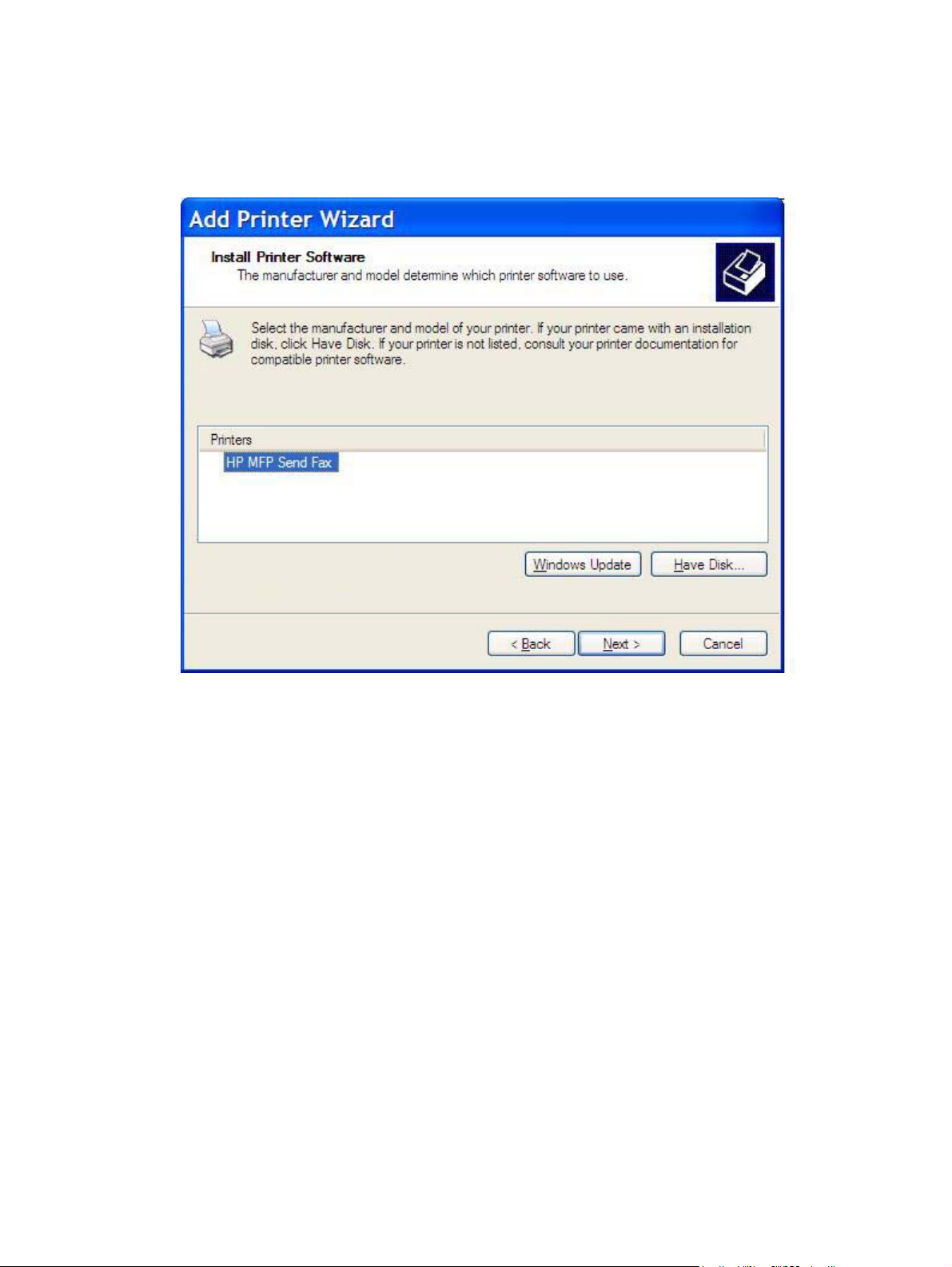
16. Kattintson a Megnyitás gombra.
17. Kattintson az OK gombra.
18. A Nyomtatószoftver telepítése területen kattintson a Tovább gombra.
12 1. fejezet Üzembe helyezés HUWW
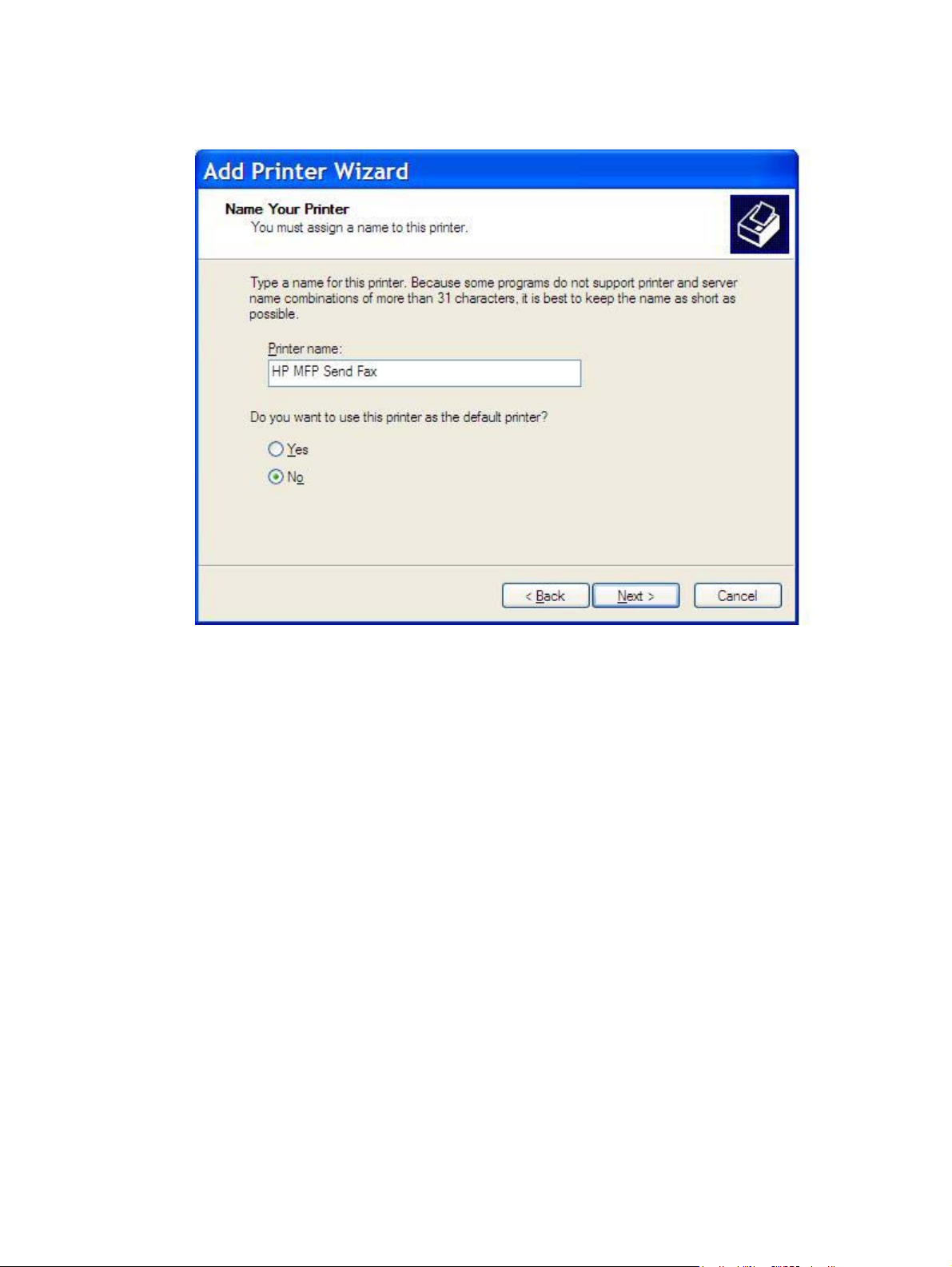
19. A Nyomtató megnevezése területen található Nyomtató neve mezőbe írja be a nyomtató nevét.
A nyomtató alapértelmezés szerinti neve: HP MFP Send Fax.
20. Kattintson a Tovább gombra.
HUWW Az MFP Send Fax illesztőprogram telepítése 13
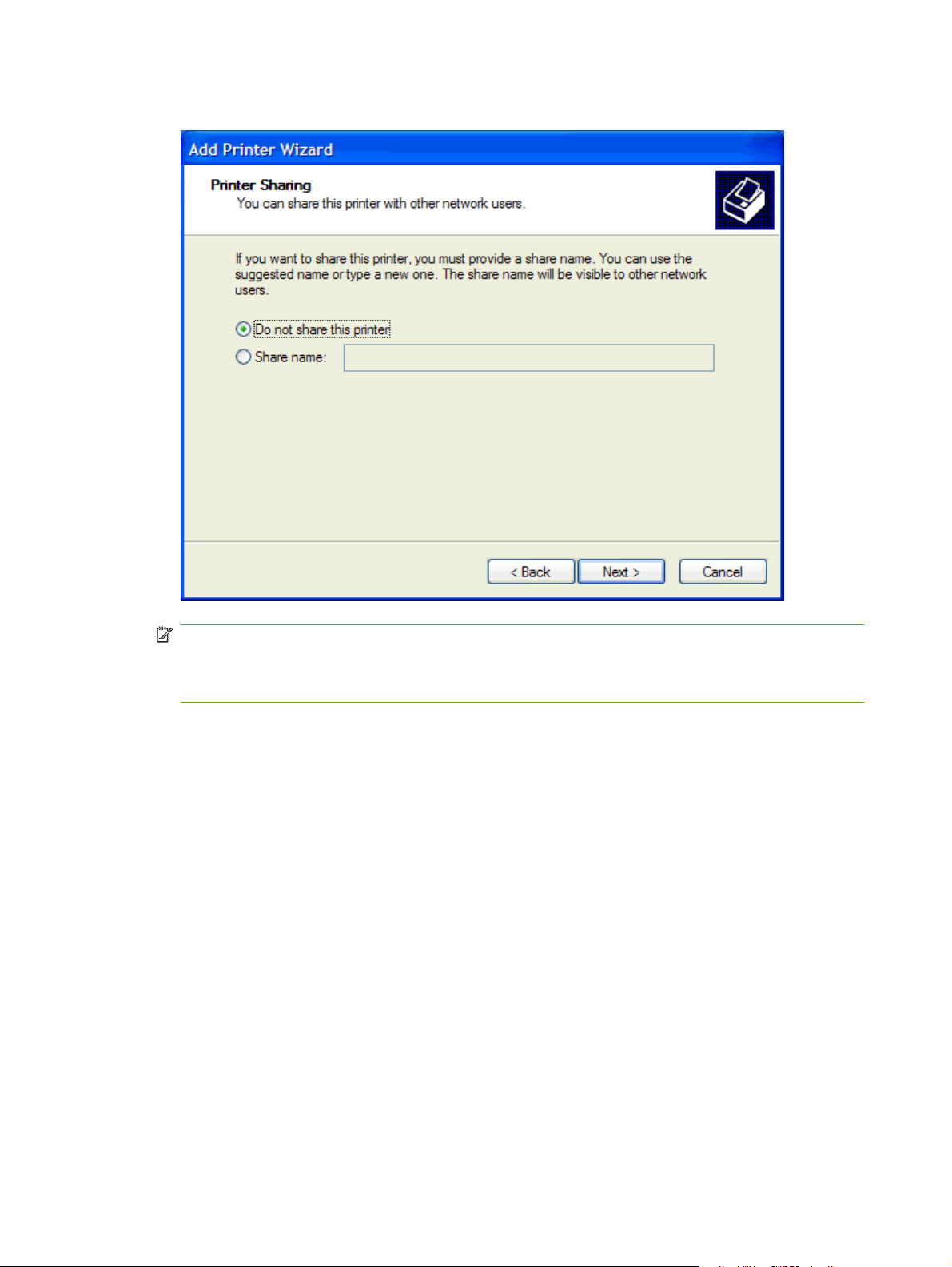
21. A Nyomtató megosztása területen kattintson a Tovább gombra.
MEGJEGYZÉS: A nyomtató a Nyomtató megosztása ablakban található Megosztás neve
mező kiválasztásával osztható meg. Ekkor az MFP Send Fax illesztőprogram elérhető „Rámutatás
és nyomtatás” típusú kapcsolathoz. Egyes funkciók, például a fax előnézet, nem használhatók, ha
az illesztőprogram elérése a „Rámutatás és nyomtatás” funkcióval történik.
22. Tesztoldal nyomtatásához a Tesztoldal nyomtatása területen jelölje be az Igen választógombot,
majd nyomja meg a Tovább gombot.
14 1. fejezet Üzembe helyezés HUWW

MEGJEGYZÉS: Ha a tesztoldal kinyomtatásához bejelöli az Igen választógombot, azzal egy
faxot küld el. A nyomtató semmit nem nyomtat.
a. A Nyomtató hozzáadása varázsló befejezése párbeszédpanelen kattintson a Befejezés
gombra a varázsló befejezéséhez és a tesztfax elküldéséhez.
HUWW Az MFP Send Fax illesztőprogram telepítése 15
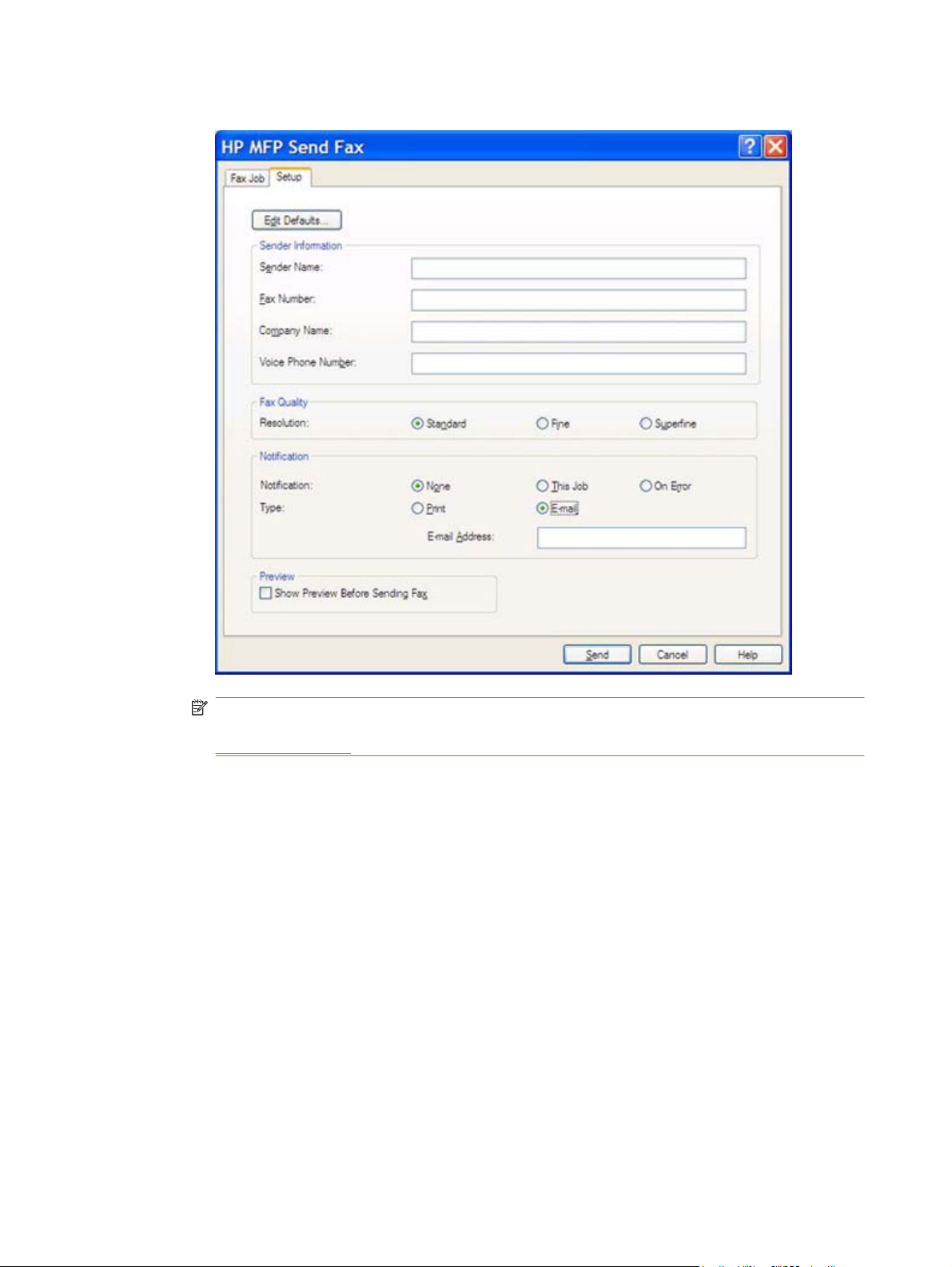
b. A HP MFP Send Fax párbeszédpanelen kattintson a Fax Job (Faxolási feladat) lapra.
MEGJEGYZÉS: A tesztoldal elküldéséhez nincs szükség a Setup (Beállítás) információra.
A faxok beállításairól és az alapértelmezett küldési információ beállításáról lásd:
Beállítás, 57. oldal .
16 1. fejezet Üzembe helyezés HUWW
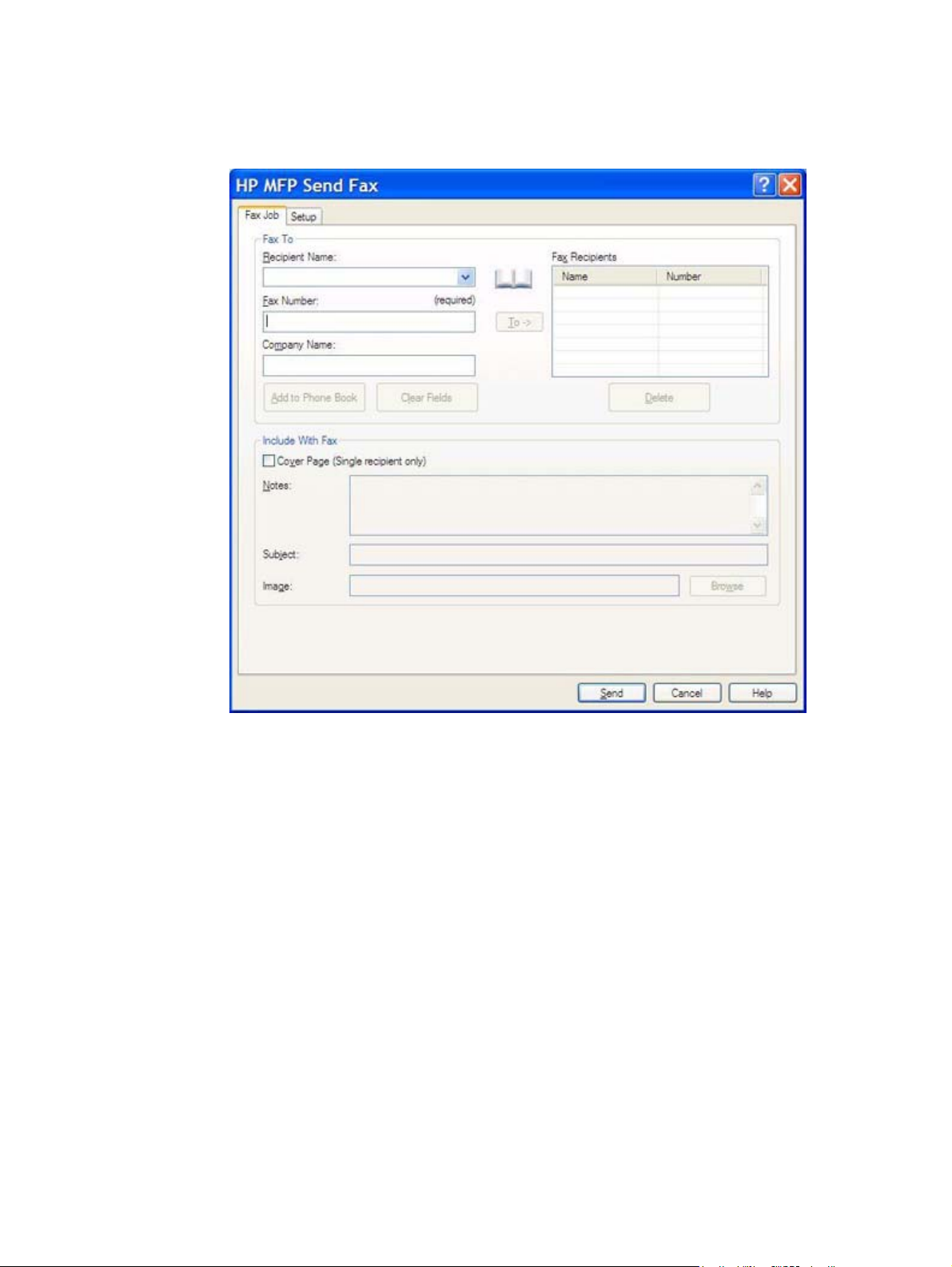
c. Írja be a tesztoldal címzettjének faxszámát a Fax To (Címzett adatai) területen található Fax
Number (Faxszám) szövegmezőbe; a To -> (Címzett ->) gomb lenyomásával pedig adja
hozzá a számot a Fax Recipients (Fax címzettjei) listához.
d. Kattintson a Send (Küldés) gombra.
HUWW Az MFP Send Fax illesztőprogram telepítése 17
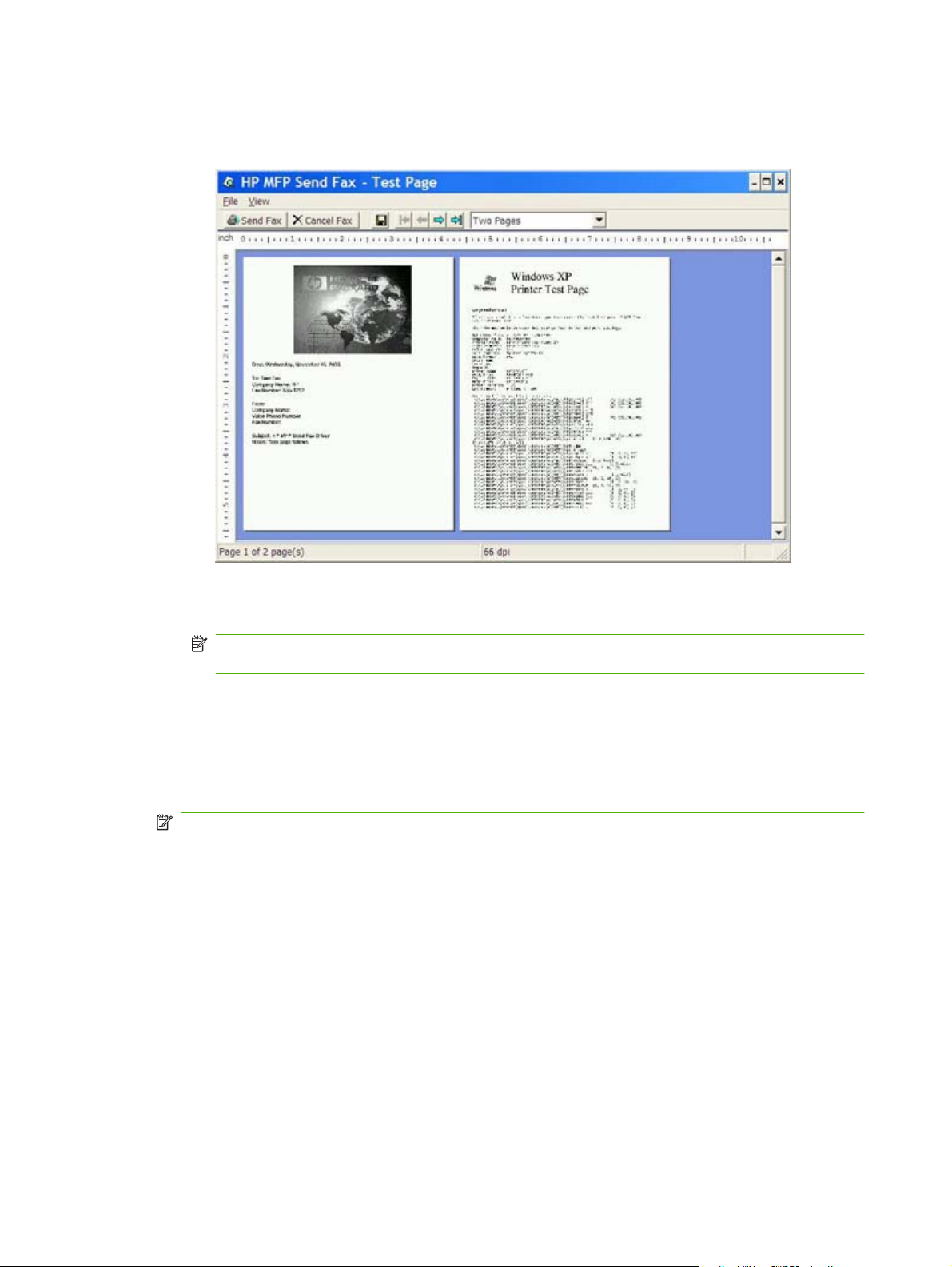
e. Ha bejelölte a Show Preview Before Sending Fax (Előnézet megjelenítése faxküldés előtt)
négyzetet a Setup (Beállítás) lapon, megjelenik a faxolási feladat előnézete. Kattintson az
eszköztár Send Fax (Fax küldése) elemére.
f. A megjelenő üzenet rákérdez, hogy a tesztoldal ki lett-e nyomtatva. Ellenőrizze, hogy a
tesztoldal ki lett-e nyomtatva a fogadó faxkészüléken, és kattintson az OK gombra.
MEGJEGYZÉS: A készülék a Fax Job (Faxolási feladat) lapon található Fax Number
(Faxszám) mezőbe beírt faxszámra küldi el a tesztoldalt.
Az illesztőprogram telepítése Windows Vista esetén
1. A Windows Intézőben kattintson duplán a letöltött MFP Send Fax illesztőprogram .exe fájljára az
illesztőprogramfájlok kicsomagolásához.
2. Kattintson a Start gombra, majd a Vezérlőpult pontra, végül a Nyomtató parancsra.
MEGJEGYZÉS: A Nyomtató menü a Hardver és hang fejléc alatt található.
3. A felső menüsorban Nyomtató ablakban kattintson a Nyomtató hozzáadása gombra.
4. A Nyomtató hozzáadása képernyőn kattintson a Tovább gombra.
18 1. fejezet Üzembe helyezés HUWW
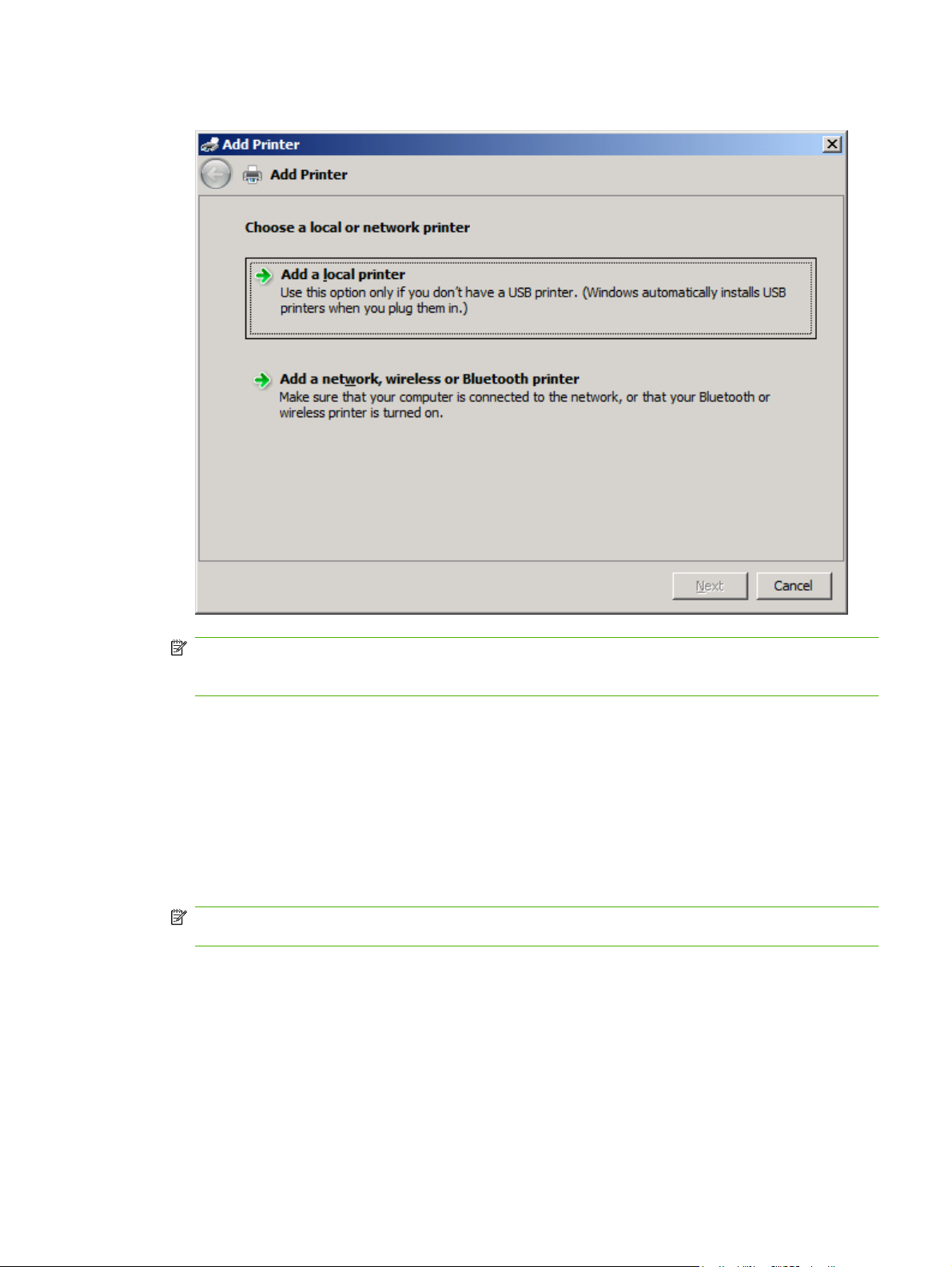
5. A Helyi vagy hálózati nyomtató területen kattintson a Helyi nyomtató hozzáadása gombra.
MEGJEGYZÉS: Az MFP Send Fax hálózati nyomtatóra történő telepítéséhez válassza a Helyi
vagy hálózati nyomtató lehetőséget. Az illesztőprogram helyi nyomtatóra történő telepítésekor a
nyomtató neve HP MFP Send Fax.
A Hálózati, vezeték nélküli vagy Bluetooth nyomtató lehetőség kiválasztása esetén szükség
van a számítógép IP-címére. Egyes funkciók, például a fax előnézet, nem használhatók, ha az
illesztőprogram hálózati nyomtatóra lett telepítve (Rámutatás és nyomtatás).
Az MFP Send Fax illesztőprogramot nem lehet olyan nyomtatóra telepíteni, amely USB-, soros
vagy párhuzamos porton keresztül csatlakozik a számítógéphez. A nyomtatónak a hálózathoz kell
csatlakoznia.
6. Ha a számítógép már csatlakoztatva van az MFP készülékhez, a Válasszon ki egy
nyomtatóportot területen jelölje be a Meglévő port használata lehetőséget.
MEGJEGYZÉS: Ha a számítógép nincs csatlakoztatva az MFP készülékhez, ugorjon a 8.
lépésre.
HUWW Az MFP Send Fax illesztőprogram telepítése 19
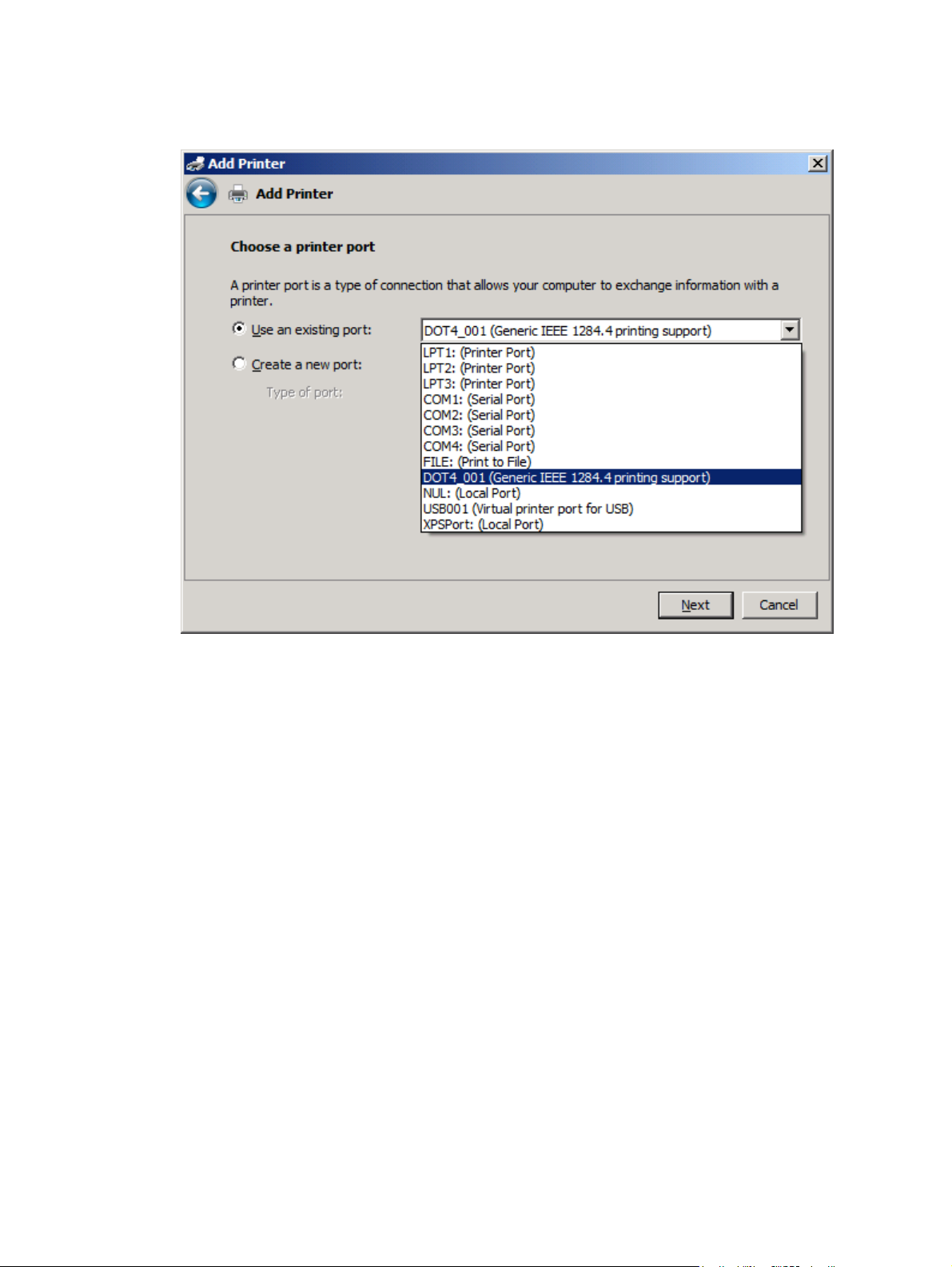
7. A Meglévő port használata legördülő menüben válassza a ki az MFP nevét vagy IP-címét.
Kattintson a Tovább gombra, majd folytassa a 12. lépéssel.
20 1. fejezet Üzembe helyezés HUWW
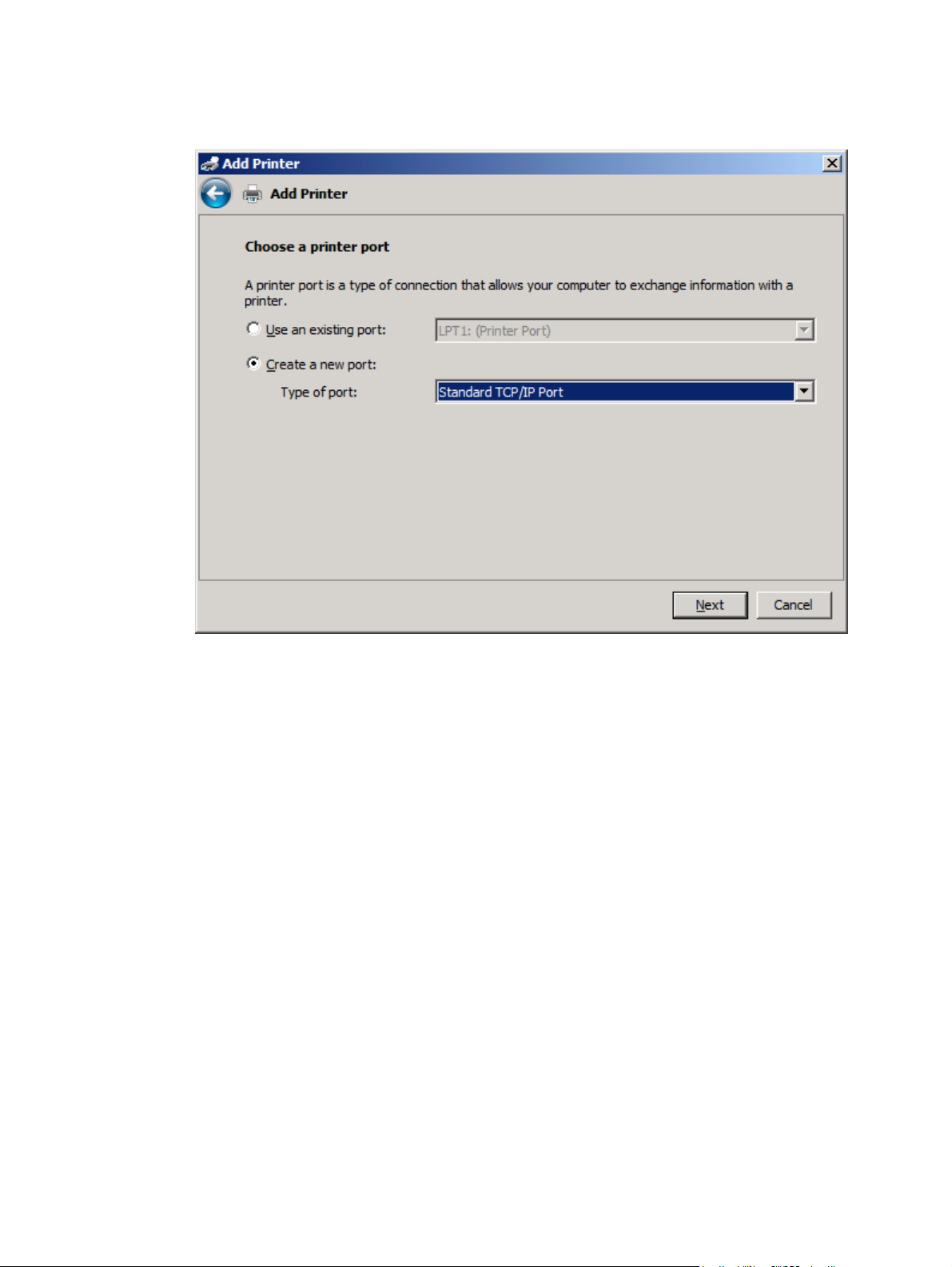
8. Ha a számítógép nincs csatlakoztatva az MFP készülékhez, akkor a Válasszon ki egy
nyomtatóportot ablakban jelölje be az Új port létrehozása választókapcsolót.
9. A Port típusa legördülő menüben válassza a Szabványos TCP/IP port elemet. Kattintson a
Tovább gombra.
HUWW Az MFP Send Fax illesztőprogram telepítése 21
